Page 1
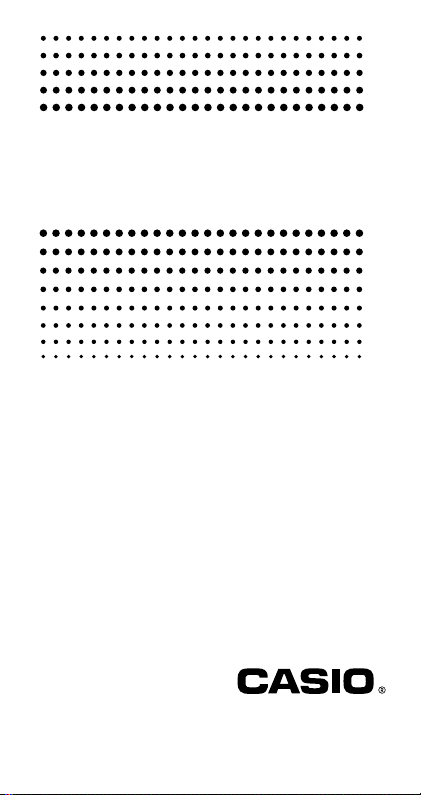
fx-500ES
用戶說明書
User's Guide
Ck
RCA502556-001V01
http://world.casio.com/edu/
Page 2
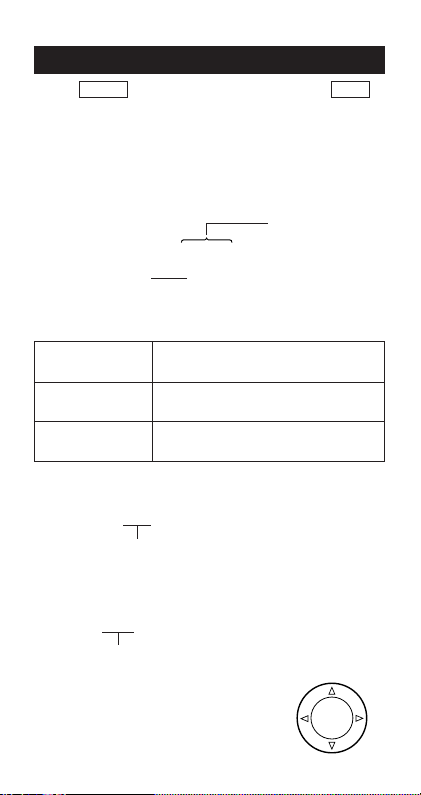
有關本手冊
REPLAY
• 標記 MATH 指示使用數學格式的範例﹐而標記 LINE 指
示的是線性格式Ą有關輸入 /輸出格式的詳細說明﹐請參閱
“指定輸入 /輸出格式”部分Ą
• 按鍵上的標記指示該鍵輸入值或者它所執行的功能Ą
例﹕1﹑2﹑+﹑-﹑!﹑A等Ą
• 按下 1或是 S 鍵﹐接著按下第二鍵﹐將會執行第二鍵
的第二功能Ą該鍵上方的印刷文字標示了該鍵的第二功能Ą
第二功能
sin–1D
按鍵功能
• 第二功能鍵的不同顏色的文字含義表示如下Ą
假如按鍵標記
文字是這種顏色
黃色
紅色
• 下面給出了一個例子﹐說明在本用戶說明書中﹐如何表示第
二功能的操作Ą
例﹕1s(sin–1)1=
指示通過進行其前面的鍵操作(1 s) 可獲得的功
能Ą請注意﹐這不是您進行實際鍵操作的一部分Ą
• 下面給出了一個例子﹐說明在本用戶說明書中﹐如何表示選
取屏幕上菜單項目的按鍵操作Ą
例﹕1(Setup)
指示由其前面的數字鍵操作(1)所選取的菜單項目Ą
請注意﹐這不是您進行實際鍵操作的一部分Ą
• 光標鍵上標記了四個箭頭﹐指示方向﹐
如圖所示Ą在本說明書中﹐光標鍵操
作由 f﹑c﹑d 與e表示Ą
s
它表示
按下 1鍵﹐然後按下此鍵﹐即可使
用本應用鍵的功能Ą
按下 S鍵﹐然後按下此鍵﹐即可輸
入可用的變量﹑常數和符號Ą
Ck-1
Page 3
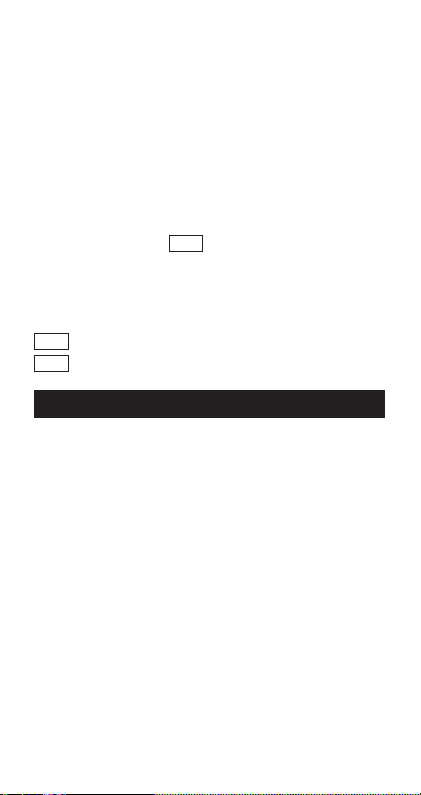
• 本說明書和另外單獨的附錄中的顯示與圖示(例如﹕按鍵標
記)﹐僅用於圖示目的﹐與它們實際表示的項目可能會有些
許的不同Ą
• 本手冊的內容若發生變化﹐恕不事先通知Ą
• 在任何情況下﹐卡西歐計算機株式會社對於任何人因購買或
者使用本產品與隨附物品而引起的特別的﹑並行的﹑附帶
的﹑或者間接的損失﹐不承擔任何責任Ą此外﹐卡西歐計算
機株式會社對於因任何一方由於使用本產品與隨附物品而引
起的任何索賠概不負責Ą
■ 使用單獨提供的附錄
每當您在本手冊中看到 附錄 符號時﹐即表示您應該參閱獨立
的附錄Ą
有關說明書中的舉例號碼(如“<#021>”)﹐ 請參照“附錄”中
對應的舉例號碼Ą
按照附錄中的標記指定角度單位﹕
Deg ﹕將角度單位指定為度數Ą
Rad ﹕將角度單位指定為弧度Ą
計算器的初始化
當您想要初始化計算器時﹐請執行下述步驟﹐計算模式與設置
會返回至其初始預設Ą請注意﹐此項操作也會清除目前計算器
存儲器內的所有數據Ą
19(CLR)3(All)=(Yes)
• 有關計算模式與設置設定信息﹐請參閱“計算模式和計算器
設定”Ą
• 有關存儲器信息﹐請參閱“使用計算器存儲器”Ą
Ck-2
Page 4
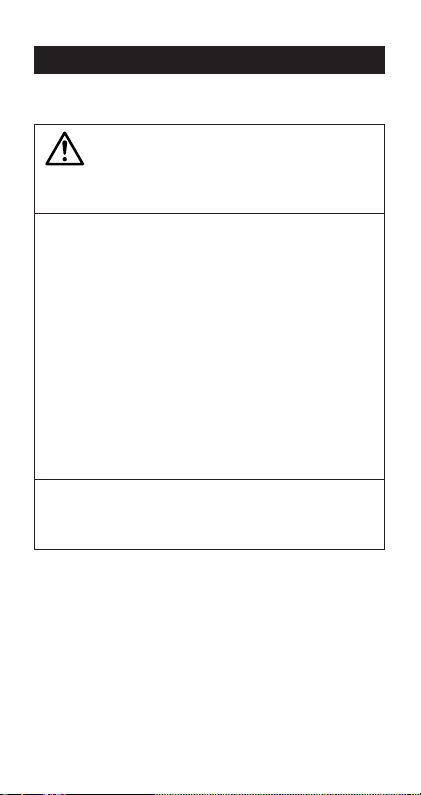
安全注意事項
使用計算器之前﹐請務必閱讀下述安全注意事項Ą請將本手冊
存放於近處﹐以供今後參考使用Ą
注意
此符號用於指示﹐若忽略含有此符號的相關信息﹐可能會
造成人身傷害或者物質損害Ą
電池
• 將計算器的電池取出之后﹐應放置於安全之處﹐避免小
孩用手觸摸﹐以及意外吞食Ą
• 應將電池放置於小孩用手夠不到之處Ą倘若電池被意外
吞食﹐應立即與醫生聯繫Ą
• 切勿為電池充電﹐嘗試拆開電池﹐或者使電池發生短
路Ą切勿將電池暴露於直接受熱之處或者焚燒電池Ą
• 電池若使用不當﹐則可能引起電池液體洩漏並損壞附近
物品﹐並且可能引起火災以及人身傷害的危險Ą
• 當您將電池裝入計算器時﹐應始終確保電池的正極 k
和負極 l 終端朝向正確Ą
• 若您打算長時間不使用計算器時﹐應取出電池Ą
• 僅限於使用本手冊內為此型號計算器所指定類型的電
池Ą
計算器的廢物處理
• 切勿焚燒計算器Ą若此﹐會使計算器某些元件突然激射﹐
產生起火或者人身傷害的風險Ą
Ck-3
Page 5
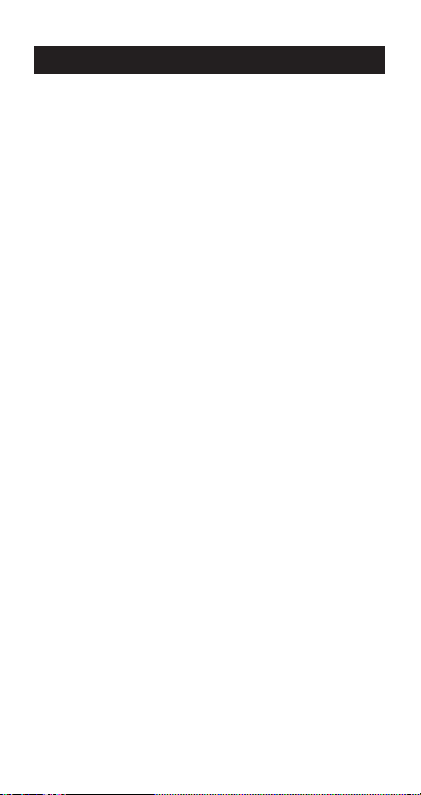
操作注意事項
• 首次使用計算器之前﹐務必先按下 O 鍵Ą
• 即使計算器可正常操作﹐仍應至少每隔兩年更換一次電池Ą
電量耗盡的電池可能會發生電池液洩漏﹐造成計算器損壞或
者功能不正常Ą切勿將電量耗盡的電池留在計算器內Ą
• 計算器隨附的電池﹐在裝運與存放期間可能會出現輕微的放
電Ą因此﹐它可能比正常預計的電池壽命要短﹐需要提前更
換Ą
• 電力不足可能會使存儲器內容損壞或者永遠丟失Ą應始終保
存所有重要數据的書面記錄Ą
• 應避免在易於受到極高或者極低溫度的地區使用或者存放計
算器Ą
很低的溫度可能引起顯示反應緩慢﹑顯示完全出現故障﹑並
縮短電池壽命Ą此外﹐應避免計算器受到太陽光直射﹐將之
放置於靠近窗戶﹐靠近電熱器或者任何暴露於高溫之處Ą受
熱會使計算器機殼褪色或變形﹐並損壞內部電路Ą
• 應避免在易於受到大量濕氣與灰塵影響的地方使用與存放計
算器Ą
應小心﹐切勿將計算器放置在可能被潑到水﹐或是暴露於高
濕度或者高灰塵的環境中Ą這種情況會損壞內部電路Ą
• 切勿使計算器跌落或者以其它方式使其受到強力衝擊Ą
• 切勿扭曲或者彎曲計算器Ą
請不要將計算器放入您的褲袋或者其它緊身服內﹐因為這
樣﹐可能會使計算器發生扭曲或者彎曲Ą
• 切勿嘗試拆開計算器Ą
• 切勿用原子筆或者其它尖銳物體按壓計算器的按鍵Ą
• 使用柔軟的乾布拭淨計算器的外部Ą
假如計算器很髒﹐請用沾有弱性水溶液與溫和的中性家用清
潔劑的布塊拭淨之Ą在擦拭計算器之前﹐應先擰去過多的水
分Ą切勿使用稀釋劑﹑苯或者其它揮發性溶液來清潔計算
器Ą這樣會擦掉印刷標記並會損壞計算器外殼Ą
Ck-4
Page 6
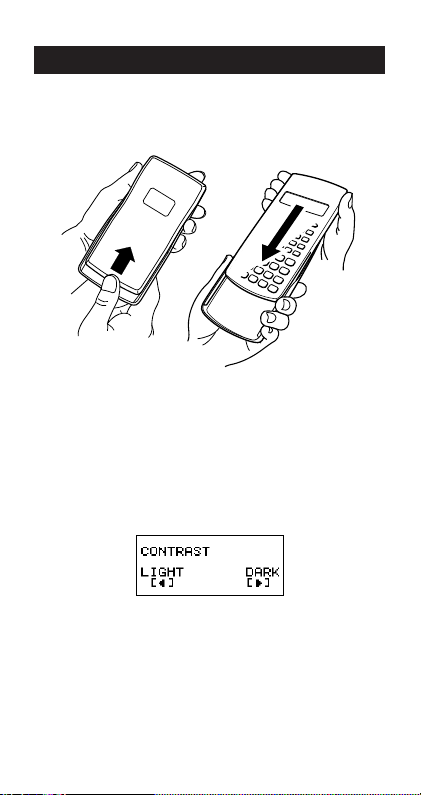
使用計算器之前
■ 取下保護殼
使用計算器之前﹐將保護殼向下滑動並取下之﹐然後將保護殼
固定到計算器的背面﹐如下圖所示Ą
■ 接通或者斷開電源
• 按下 O接通計算器電源Ą
• 按下 1A(OFF) 斷開計算器電源Ą
■ 調整顯示對比度
1N(SETUP)c6(]CONT')
這會顯示對比度調整屏幕Ą使用 d與 e調整顯示對比度Ą
看到您所想要的設定之后﹐按下 AĄ
• 當顯示屏上出現模式菜單(當您按下N 時出現)的同時﹐
您也可以使用 d與e鍵來調整對比度Ą
重要!
• 假如調整顯示屏對比度﹐並未改善顯示可讀性﹐則很有可能
是電力不夠Ą請更換電池Ą
Ck-5
Page 7
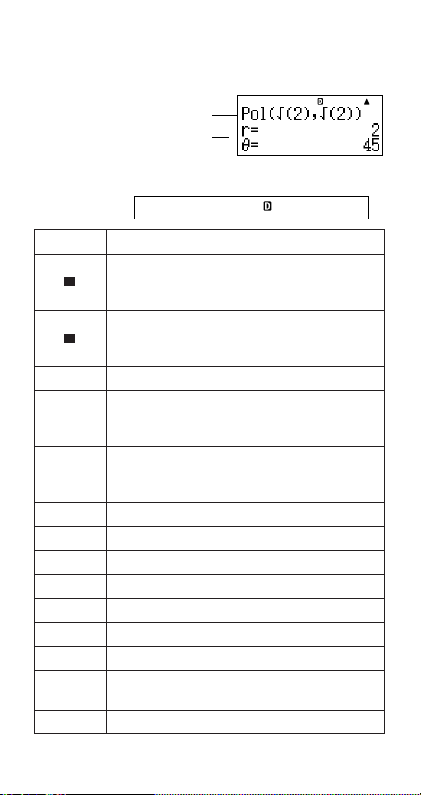
■ 有關顯示屏
您的計算器擁有 31 點 × 96點的 LCD 畫面Ą
例﹕
輸入表達式
計算結果
{
■ 顯示屏指示符
顯示舉例﹕
此指示符 表示
通過按下1 鍵﹐鍵盤進入轉換鍵功能Ą當您
S
按下任一鍵時﹐所有鍵盤會解除轉換﹐而此指
示符會消失Ą
按下S鍵﹐會進入字母輸入模式Ą當您按下
A
任一鍵時﹐會退出字母輸入模式﹐而此指示符
會消失Ą
M 有一個存貯在獨立存儲器內的數值Ą
計算器正在等待輸入一個變量名稱﹐以便為此
STO
變量指定一個數值Ą在您按下1t (STO)﹐
出現此指示符Ą
計算器正在等待輸入一個變量名稱﹐以便檢索
RCL
此變量的數值Ą在您按下 t之後﹐出現此指
示符Ą
STAT 計算器處於 STAT 模式Ą
7 預設角度單位為度數Ą
8 預設角度單位為弧度Ą
9 預設角度單位為百分度Ą
FIX 固定位數的小數位數有效Ą
SCI 固定位數的有效位數有效Ą
Math 數學樣式被選定為輸入/輸出格式Ą
可提供並重現計算歷史存儲數據﹐或者在現有
$`
屏幕之上或之下還有更多的數據Ą
Disp 顯示屏目前顯示多語句表達式的中間結果Ą
STAT
Ck-6
Page 8
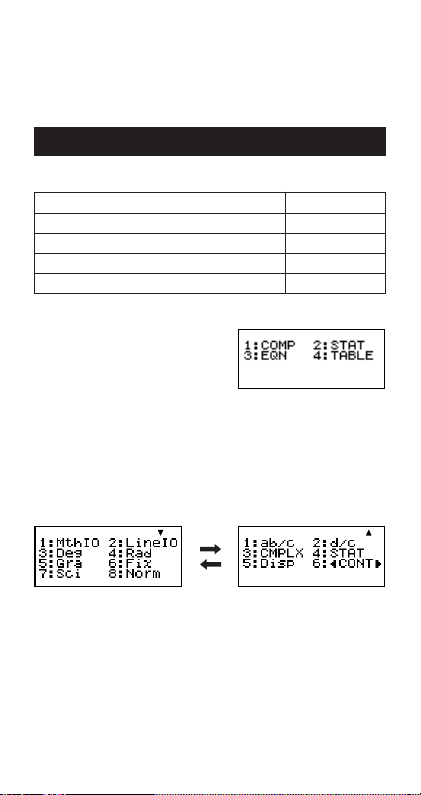
重要!
• 對於非常複雜的計算﹐或是需要長時間執行的其他種類計
算﹐當其在內部執行計算的同時﹐在屏幕上可能只會顯示上
述指示符(沒有任何數值)Ą
計算模式和計算器設定
■ 計算模式
當您想要執行此類型操作時 選擇此模式
一般計算 COMP
統計和回歸計算 STAT
方程式解答 EQN
在表達式的基礎上產生數字表格 TABLE
指定計算模式
(1)按下 N﹐顯示模式菜單Ą
(2)按下與您想要選擇模式相對應的數字鍵Ą
• 例如﹕若要選擇 STAT模式﹐請按下 2Ą
■ 配置計算器設定
按下1N(SETUP) 會顯示設定菜單Ą您可以用此設定菜單
來控制計算的進行與顯示的方式Ą設定菜單有兩個屏幕﹐您可
以使用 c和f鍵﹐在它們之間進行切換Ą
c
f
• 有關如何使用“]CONT'”方面的信息﹐請參閱“調整顯
示對比度”Ą
Ck-7
Page 9
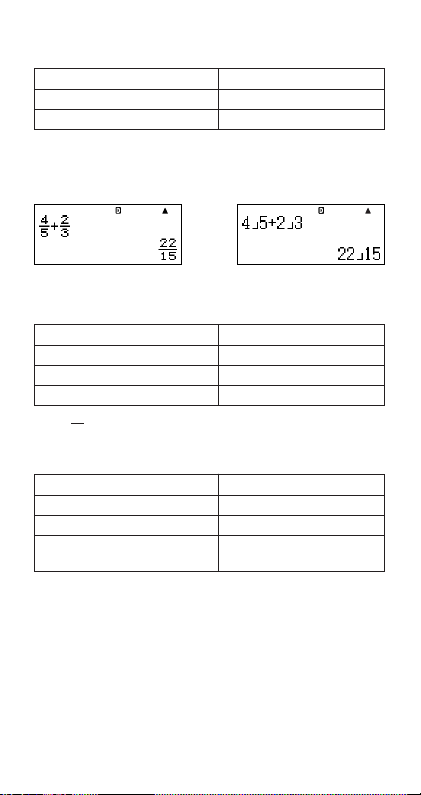
指定輸入 / 輸出格式
有關此輸入 / 輸出格式 執行此鍵操作
數學格式 (Math) 1N1(MthIO)
線性格式 (Linear) 1N2(LineIO)
• 數學格式會產生分數﹑無理數和其它表達式﹐如同它們寫在
紙張上一樣顯示Ą
• 線性格式會產生分數和其它表達式﹐以便在同一行中顯示Ą
Math
線性格式數學格式
指定預設角度單位
將此指定為預設角度單位 執行此鍵操作
度數 1N3(Deg)
弧度 1N4(Rad)
百分度 1N5(Gra)
π
90° = 弧度 = 100百分度
2
指定顯示數字的位數
指定此 執行此鍵操作
小數位數 1N6(Fix)0–9
有效數字位數 1N7(Sci)0–9
指數顯示範圍
計算結果顯示舉例
• Fix﹕您所指定的數值(從0至9)控制計算結果所要顯示的
小數位數Ą計算結果在顯示之前會先四捨五入到指定的小數
位數Ą
例﹕100 ÷ 7 = 14.286 (Fix3)
14.29 (Fix2)
1N8(Norm)1
(Norm1)或者2(Norm2)
Ck-8
Page 10

• Sci﹕您所指定的數值(從1至10)控制計算結果所要顯示的
有效數字位數Ą計算結果在顯示之前會先四舍五入到指定的
小數位數Ą
例﹕1 ÷ 7 = 1.4286 × 10–1 (Sci5)
• Norm﹕選擇兩個可供選擇的設定之一(Norm1﹐Norm2)﹐
決定非指數格式顯示結果的範圍Ą在此指定範圍之外﹐計算
結果會以指數格式顯示Ą
Norm1: 10–2 >x, x > 10
Norm2: 10–9 >x, x > 10
例﹕1 ÷ 200 = 5 × 10–3 (Norm1)
1.429 × 10–1 (Sci4)
10
10
0.005 (Norm2)
指定分數顯示格式
指定此分數顯示格式 執行此鍵操作
帶分數 1Nc1(ab/c)
假分數 1Nc2(d/c)
指定複數顯示格式
指定此分數顯示格式 執行此鍵操作
直角坐標 1Nc3(CMPLX)1(
極坐標 1Nc3(CMPLX)2(
複數顯示格式指定顯示格式用於 EQN模式下方程式運算產生
的複數解法Ą
a+bi
r∠
θ
指定統計上的顯示格式
使用下述步驟﹐打開或者關閉 STAT 模式的 STAT 編輯屏幕的
頻率(FREQ)欄顯示Ą
指定此 執行此鍵操作
顯示 FREQ欄位 1Nc4(STAT)1(ON)
隱藏 FREQ欄位 1Nc4(STAT)2(OFF)
指定小數點顯示格式
指定此小數點顯示格式
句點 (.) 1Nc5(Disp)1(Dot)
逗點 (,) 1Nc5(Disp)2(Comma)
• 在此配置的設定僅限于應用于計算結果Ą輸入值的小數點始
終為一個句點(.)Ą
執行此鍵操作
Ck-9
)
)
Page 11
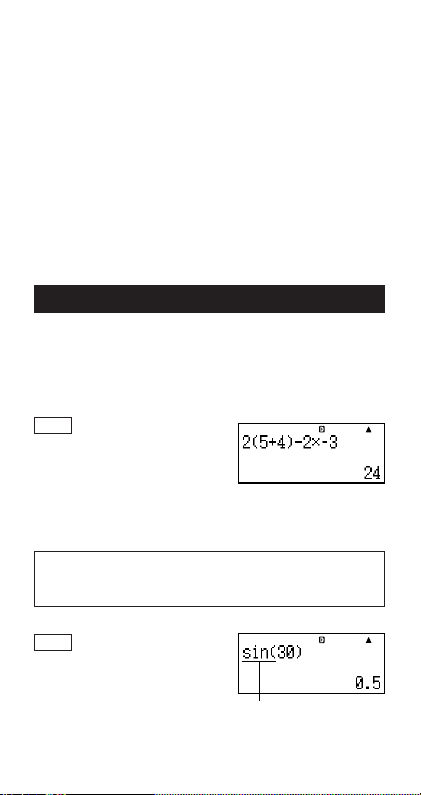
■ 初始化計算模式與其他設定
執行下述步驟﹐可初始化計算模式和其他設定﹐如下所示Ą
19(CLR)1(Setup)=(Yes)
此設定﹕ 初始化如下﹕
計算模式 COMP
輸入 /輸出格式 MthlO
角度單位 Deg
顯示數字 Norm1
分數顯示格式 d/c
複數格式 a+bi
統計顯示 OFF
小數點 Dot
• 若要取消初始化﹐只需按下A(Cancel)﹐不要按下=Ą
輸入表達式和數值
■ 使用標準格式輸入計算表達式
您的計算器可以讓您輸入數學計算表達式﹐就像將它們寫在紙
上一樣Ą然後只需按下=鍵計算該表達式Ą計算器會自動判
斷加﹑減﹑乘﹑除﹑函數與括號的計算優先順序Ą
例﹕2 (5 + 4) – 2 × (–3) =
LINE
2(5+4)-
2*y3=
輸入普通的函數
當您輸入下述任何普通函數﹐它會自動加入一左括號(()Ą接
著﹐您需要輸入自變量與右括號())Ą
sin(, cos(, tan(, sin–1(, cos–1(, tan–1(, sinh(, cosh(, tanh(,
sinh–1(, cosh–1(, tanh–1(, log(, ln(, e^(, 10^(, '(, 3'(,
Abs(, Pol(, Rec(, Rnd(
例﹕sin 30 =
LINE
s30)=
按下 s﹐輸入“sin(”Ą
• 應注意﹐如果您使用數學格式﹐則輸入步驟不同Ą有關更多
的信息﹐請參閱“以數學格式輸入”Ą
Ck-10
Page 12
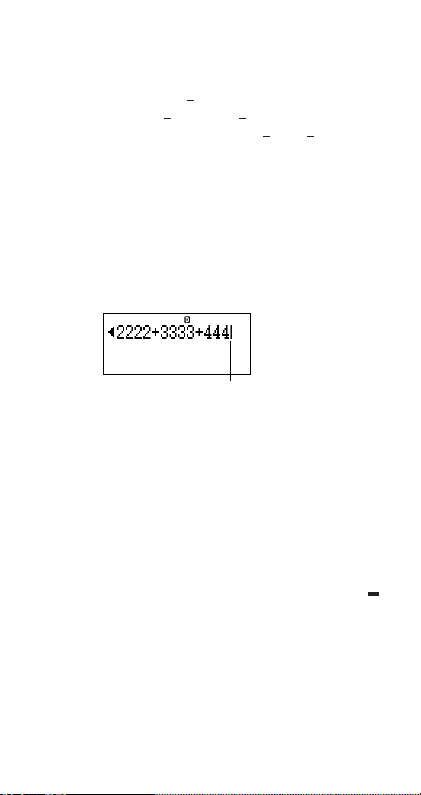
省略乘法符號
在下述任何例子中﹐您可以省略乘法符號(×)Ą
• 在左括號(()之前﹕2 × (5 + 4)﹐等Ą
• 在普通函數之前﹕2 × sin(30)﹐2 × '(3)﹐等Ą
• 在變量名稱﹑常數或隨機數之前﹕20 × A﹐2 × π﹐等Ą
最後右括號
在按下 =鍵之前﹐您可以省略計算式末尾的一個或者多個右
括號Ą有關詳細說明﹐請參閱“省略最後的右括號”Ą
顯示一個長的表達式
顯示屏一次可以顯示 14個字符Ą若輸入第 15個字符﹐則整個
表達式會向左移動Ą此時﹐指示符]出現在表達式的左側﹐表
示一些字符跑出了左側屏幕Ą
輸入表達式﹕ 1111 + 2222 + 3333 + 444
顯示部分﹕
Math
• 當指示符]出現時﹐您可以按下 d鍵﹐向左捲動檢視隱藏
部分Ą這會使指示符 ' 出現在表達式右側Ą此時候﹐您可
以使用 e鍵再捲動回來Ą
光標
輸入字符的數量(字節)
• 對於單一表達式﹐您最多可以輸入 99 個字節Ą基本上﹐每
一個按鍵操作會使用掉一個字節Ą但需要輸入兩個按鍵操作
的函數(例如﹕1s(sin–1))﹐也只使用一個字節Ą然而﹐
應注意﹐如果您輸入數學格式的函數﹐則每一個您輸入的項
目﹐就多使用了一個字節Ą有關更加詳細的說明﹐請參閱
“以數學格式輸入”Ą
• 通常﹐輸入光標會以垂直線出現(I)或水平閃爍線出現( )
在顯示屏上Ą當現有表達式為10個或者少於10個字節時﹐
光標形狀會改變成I﹐以提示您Ą假如出現I光標形狀﹐
則您應在便利之處結束表達式﹐並計算結果Ą
■ 更正一個表達式
本章節說明在輸入時如何更正一個表達式Ą您所應使用的步
驟﹐取決於您是否已插入或改寫所選取的輸入模式Ą
Ck-11
Page 13
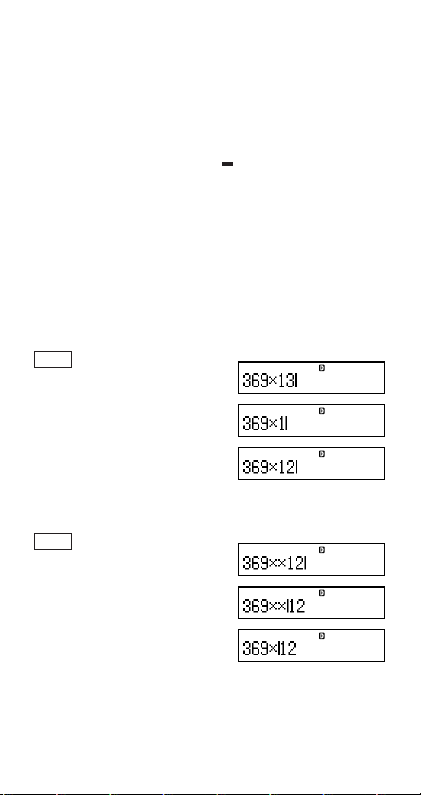
有關插入和改寫輸入模式
在插入模式時﹐顯示字符向左移一位﹐讓出空間給新的字符Ą
在改寫模式時﹐每一次您輸入的新字符會替換目前光標位置處
的字符Ą初始預設輸入模式為插入模式Ą需要時﹐您可以改變
為改寫模式Ą
• 當選取插入模式時﹐光標為垂直閃爍線(I)Ą當選取改寫
模式時﹐光標為水平閃爍線( )Ą
• 線性格式輸入的初始預設模式為插入模式Ą您可以按下
1Y(INS)﹐切換到改寫模式Ą
• 對於數學格式﹐您只可以使用插入模式Ą在選取數學格式時
按下1Y(INS)時﹐並不會切換到改寫模式Ą有關更加詳
細的說明﹐請參閱“將一個數代入函數”一節Ą
• 當您將輸入 /輸出格式自線性改變為數學格式時﹐計算器會
自動切換到插入模式Ą
變更您剛輸入的字符或者函數
例﹕將表達式 369 × 13 變更成369 × 12
LINE
369*13
Y
2
刪除一個字符或者函數
例﹕將表達式 369 × × 12 變更為369 × 12
LINE 插入模式﹕
369**12
dd
Ck-12
Y
Page 14
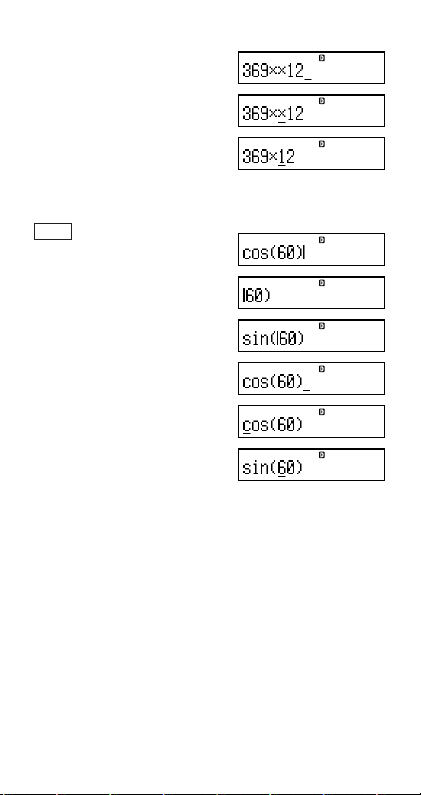
改寫模式﹕
369**12
ddd
Y
更正一個計算
例﹕將 cos(60) 更正為sin(60)
LINE 插入模式﹕
改寫模式﹕
c60)
dddY
s
c60)
dddd
s
將輸入內容插入計算式
有關此項操作﹐應始終使用插入模式Ą使用 d或者e 鍵﹐將
光標移動到您想要插入新的輸入的位置﹐然後輸入您想要輸入
的內容Ą
Ck-13
Page 15
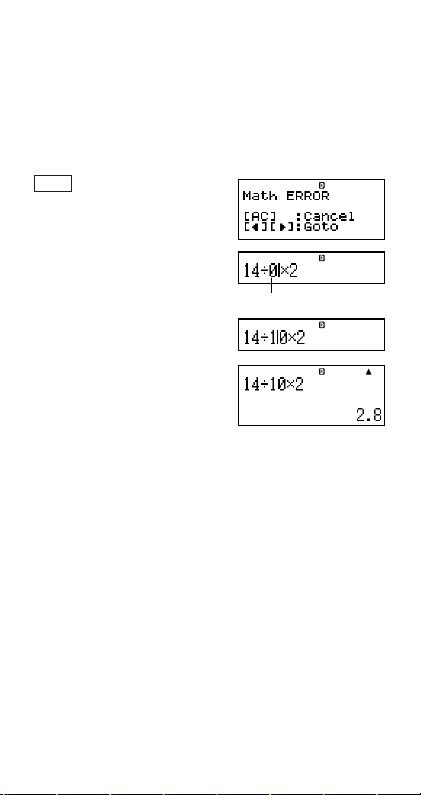
■ 顯示發生錯誤之處
假如在您按下 =之後出現一個錯誤訊息(如“Math ERROR”
或“Syntax ERROR”)﹐則可按下 d 或者e Ą這將顯示發
生的計算部分﹐光標會停在發生錯誤之處Ą然後﹐您可以做必
要的更正Ą
例﹕當您不小心輸入 14 ÷ 0 × 2 = ﹐而不是14 ÷ 10 × 2 = 時﹐
請使用插入模式進行下述操作Ą
LINE
14/0*2=
按下 e或者d Ą
這將造成錯誤Ą
d1
=
您也可以按下 A鍵退出錯誤屏幕﹐這樣可清除此筆計算Ą
■ 以數學格式輸入
當以數學格式輸入時﹐您可以用與教科書相同的格式來輸入並
顯示分數和某些函數Ą
重要!
• 某些類型的表達式﹐其計算表達式的高度﹐可能超過單行的
顯示高度Ą計算表達式最大容許高度是兩個顯示行(31點 ×
2)Ą如果輸入結果超過了容許限度﹐就不能再做進一步的
輸入Ą
• 容許加入函數與括號Ą如果您使用了太多的函數和括號﹐則
不可能做進一步的輸入Ą如果發生這種情況﹐則可將計算式
分成多個部分﹐并分別計算每一部分Ą
Ck-14
Page 16
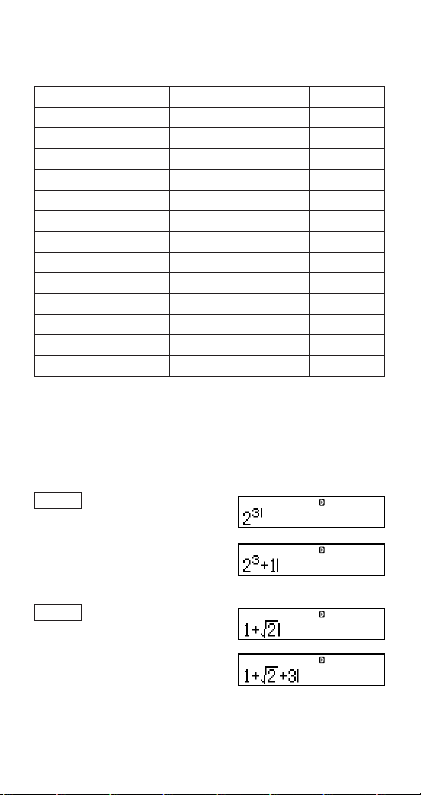
數學格式輸入所支持的函數和符號
•“字節”欄顯示輸入所使用的存儲器字節數Ą
函數 / 符號 按鍵操作 字節
假分數 ' 9
帶分數 1'(() 13
log(a,b)(對 數) & 6
10^x (10的 x 次方) 1l($) 4
e^x (e 的 x 次方) 1i(%) 4
平方根 ! 4
立方根 1!(#) 9
平方﹐立方 w, W 4
倒數 E 5
冪次 6 4
冪次方根 16(") 9
絕對值 D 4
括弧 ( 或 ) 1
數學格式輸入舉例
• 下述運算都是在選取數學格式時執行的Ą
• 當您使用數學格式輸入時﹐請注意顯示屏上光標的位置和大
小Ą
例 1﹕輸入 23 + 1
MATH
263
Math
例 2﹕輸入 1 + '2 + 3
MATH
e+1
1+!2
e+3
Ck-15
Math
Math
Math
Page 17
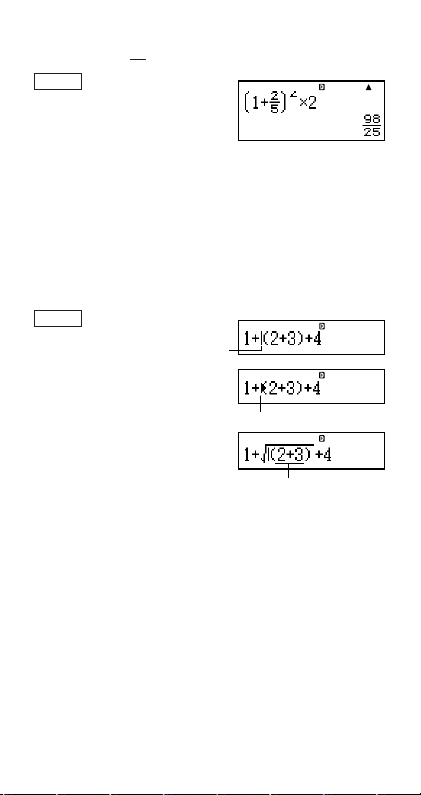
例 3﹕輸入 (1 + )2 × 2 =
MATH
(1+'2c5e)
• 當您按下 =鍵﹐並以數學格式得到計算結果時﹐您輸入的
表達式中的一部分﹐在屏幕上可能會被切掉﹐如例 3 屏幕所
示Ą如果您要再看一次完整的輸入表達式﹐則可按下 A﹐
2
5
w*2=
Math
然後按下 eĄ
將一個數代入函數
當使用數學格式時﹐您可以將輸入表達式的一個部分(一 個數
值﹐一個括號內的表達式等)代入一個函數內Ą
例﹕將 1 + (2 + 3) + 4 括號內的表達式整合到' 函數內
MATH
將光標移到此處Ą
1Y(INS)
這會改變光標的形狀﹐如上所示Ą
!
如此便把括號內的表達式代入函數 '內Ą
• 如果光標位於特定值或分數(而不是左括號)左側﹐該數值
或分數就會被插入此處指定的函數內Ą
• 如果光標位於函數左側﹐則整個函數插入此處指定的函數內Ą
下述例子顯示可用於上述步驟的其他函數﹐以及使用它們所需
的按鍵操作Ą
Math
Math
Math
Ck-16
Page 18

原來表達式﹕
函數 按鍵操作 結果表達式
分數 '
log(a,b) &
冪次方根 16(")
您也可以將數值代入下述函數﹕
1l($), 1i(%), !, 6, 1!(#), D
顯示包含 '2﹑π 等形式的計算
結果
(無理數形式)
當選取“MthIO”作為輸入 /輸出格式時﹐您可以指定計算結果
是否要以包括如'2﹑π(無理數形式)等形式的表達式來顯示Ą
• 在輸入計算結果之後按下=﹐會顯示以無理數形式表現的
結果Ą
• 在輸入計算結果之後按下 1=﹐會顯示以小數數形式表
現的結果Ą
注意
• 不論您是否按下=或者1=﹐當您選擇“LineIO”作為輸入/
輸出格式時﹐計算結果都是以小數(沒有無理數形式)顯示Ą
• π 的形式顯示(包括 π的無理數顯示形式在內)條件與S-D
轉換相同Ą有關詳細說明﹐請參閱“使用 S-D 轉換”Ą
例 1﹕'2 +'8 = 3'2
MATH
1 !2e+!8=
Math
2 !2e+!81=
Ck-17
Math
Page 19

例 2﹕
sin (60) = (角度單位﹕Deg)
MATH
'3
2
s60=
Math
例 3﹕
sin–1 (0.5) = π (角度單位﹕Rad)
MATH
1s(sin–1)0.5=
• 下面為可顯示的' 形式(包括'的無理數顯示形式在內)
結果的計算Ą
a. 帶有平方根符號(')的數值﹑x2﹑x3﹑x–1的算術計算
b. 三角函數的計算
下面是始終採用' 形式顯示三角計算結果的輸入值範圍Ą
角度單位
的設定 的輸入值範圍
Deg 以15°作單位 x < 9 × 10
Rad π弧度的倍數 x < 20π
Gra 百分度的倍數
可能以小數形式顯示上述範圍之外的輸入值的計算結果Ą
1
6
1
12
50
3
輸入的角度值
Math
' 形式計算結果
9
x < 10000
■ ' 形式的計算範圍
包括平方根符號的結果最多可以有兩項(整數項也被稱為一
項)Ą
' 形式的計算結果使用如下所示的顯示格式Ą
a'b
±
±
a'b , ± d ± a'b ,
每一個系數(a, b, c, d, e, f)的取值范圍﹐如下所示Ą
a
< 100, 1 < b < 1000, 1 < c < 100
1 <
0 <
d
< 100, 0 < e < 1000, 1 < f < 100
±
cf
d'e
Ck-18
Page 20
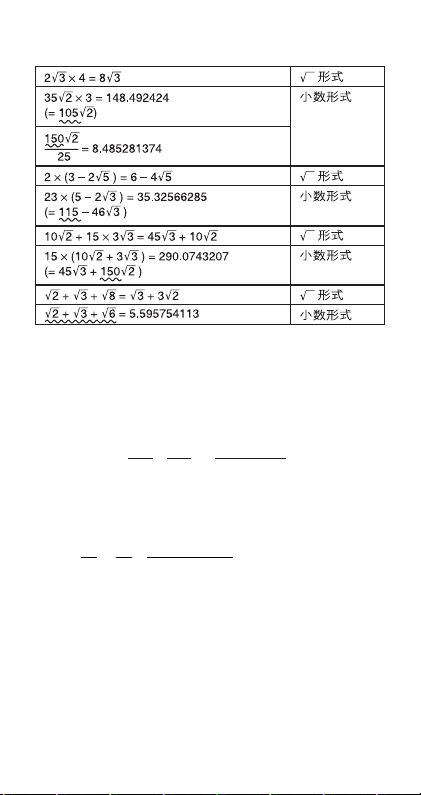
例﹕
上述範例中畫底線的部分顯示使用小數形式的原因Ą
為何以小數形式顯示範例的計算結果的理由
- 數值落於可容許的範圍之外
- 在計算結果中出現兩項以上
• 以' 形式顯示的計算結果簡化為公分母Ą
a'b
+
d'eca′ 'b
• c′ 是 c 與 f的最小公倍數Ą
• 由於計算結果簡化為公分母﹐即使系數(a′﹐c′及d′)超出
係數(a﹐c及d)相應的取值範圍﹐它們也以'形式顯示Ą
'3 + '2 = 10'3 + 11'2
例﹕
11
10 110
• 當任何中間的計算結果出現三項或三項以上時﹐則以小數形
式顯示結果Ą
例﹕ (1 + '2 + '3 )(1 – '2 – '3 )(= –4 – 2'6 )
= –8.898979486
• 如果在計算期間遇到的某一項不能以根號(')形式或者
分數形式顯示﹐則計算結果以小數形式顯示Ą
例﹕log3 + '2 = 1.891334817
+
d′ 'e
→
c′f
Ck-19
Page 21
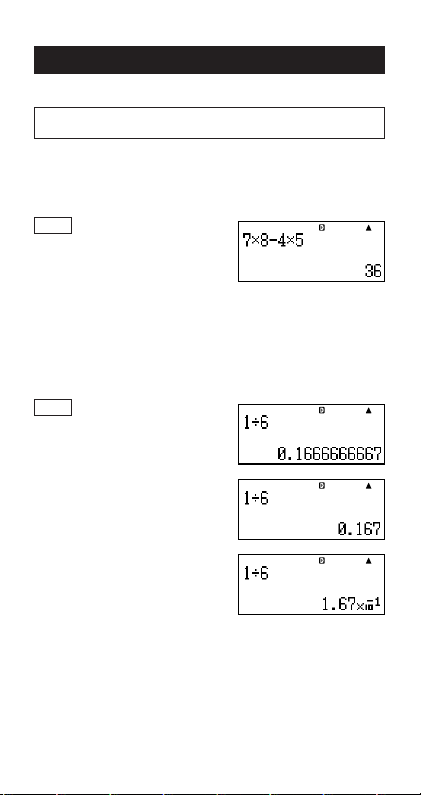
(
基本計算
本章節說明如何執行算術﹑分數﹑百分比﹐和60進制的計算Ą
本章節的所有計算均以 COMP 模式來進行(N1)Ą
COMP
)
■ 算術計算
使用 +﹑-﹑* 和/鍵來執行算術計算Ą
例﹕7 × 8 – 4 × 5 = 36
LINE
7*8-4*5=
• 計算器會自動判斷計算的優先順序Ą如需更多說明﹐請參閱
“計算優先順序”Ą
小數位數和有效數字位數
對於計算結果﹐您可以指定固定的小數位數和有效位數Ą
例﹕1 ÷ 6 =
LINE
初始預設設定 (Norm1)
FIX
3 位小數位數 (Fix3)
SCI
3 位有效數字 (Sci3)
• 如需更多說明﹐請參閱“指定顯示數字的位數”Ą
Ck-20
Page 22
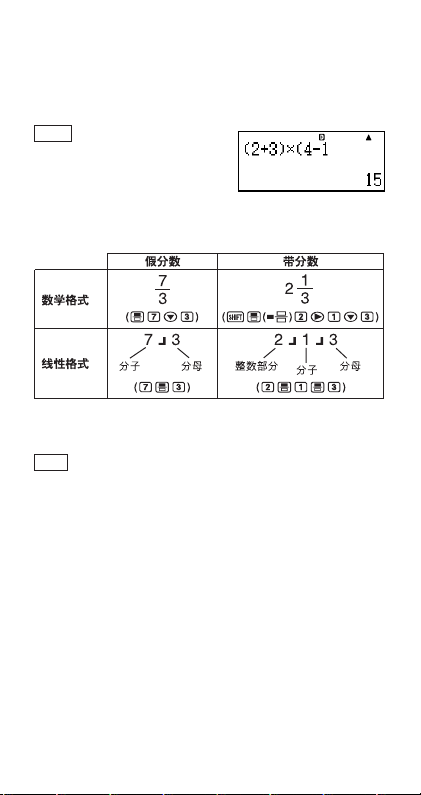
省略最後的右括號
您可以在計算結尾時﹐省略任何 =前面的右括號( ))Ą
只適用於線性格式Ą
例﹕(2 + 3) × (4 – 1) = 15
LINE
(2+3)*
(4-1=
■ 分數計算
輸入分數的部分方式﹐要依目前所選定的輸入/輸出格式而定Ą
• 在最初設定時﹐分數是以假分數來顯示Ą
• 分數計算結果在顯示前都先經過約分Ą
附錄
217
<#001> — + — = —
326
<#002> 3— + 1— = 4— (分數顯示格式﹕ab/c)
• 假如帶分數的總位數大於10(包 含整數﹑分子﹑分母和分隔
• 當計算結果包含了分數部分和小數部分時﹐則以小數格式顯
在假分數和帶分數格式之間進行切換
按下 1f(
示分數Ą
1211
4312
11
4 – 3 — = — (分數顯示格式﹕ab/c)
22
符號)﹐數值會自動以小數格式顯示Ą
示Ą
bcd
a — ⇔ —
)鍵 ﹐在帶分數和假分數之間切換顯
c
Ck-21
Page 23
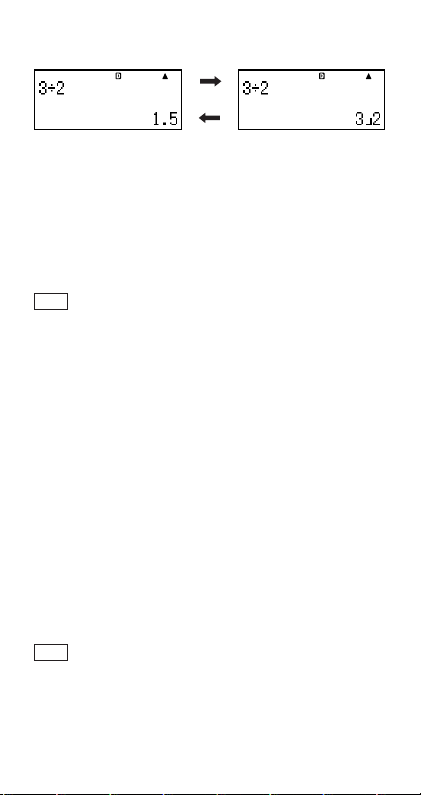
在分數格式和小數格式之間進行切換
f
• 分數的格式依據現有選定的分數顯示格式設定而定(假分數
或帶分數)Ą
• 假如帶分數的總位數大於10(包括整數﹑分子﹑分母和分隔
符號)﹐則不可以從小數格式切換到帶分數格式Ą
• 有關 f鍵的進一步說明﹐請參閱“使用S-D轉換”Ą
■ 百分比計算
輸入一數值並按下 1((%)﹐可將輸入值轉換成百分比Ą
附錄
<#003> 2% = 0.02(——
<#004> 150 × 20% = 30(150 × ——
<#005> 計算 660 是 880 的百分之幾Ą (75%)
<#006> 增加 2500 的 15%Ą (2875)
<#007> 減少 3500 的 25%Ą (2625)
<#008> 168﹑98 和 734 的總和然後減少 20%Ą (800)
<#009> 假如將 300 克加到一個 500 克的測試樣本裡﹐重量
百分比增加多少? (160%)
<#010> 一數值從 40 增加到 46﹐增加了百分之幾?若增加到
48 ﹐又增加了百分之幾? (15%﹐20%)
100
2
)
20
)
100
■ 度﹑分﹑秒(60 進制的)計算
您可以使用 60進制數值計算﹐然後在60 進制和 10 進制之間
轉換數值Ą
輸入60進制數值
下述是輸入 60 進制數值的語法Ą
{度}e{分}e{秒}e
附錄 <#011> 輸入 2°0´30˝ Ą
• 請注意您必須為度和分輸入數值﹐即使它們的數值是零Ą
Ck-22
Page 24
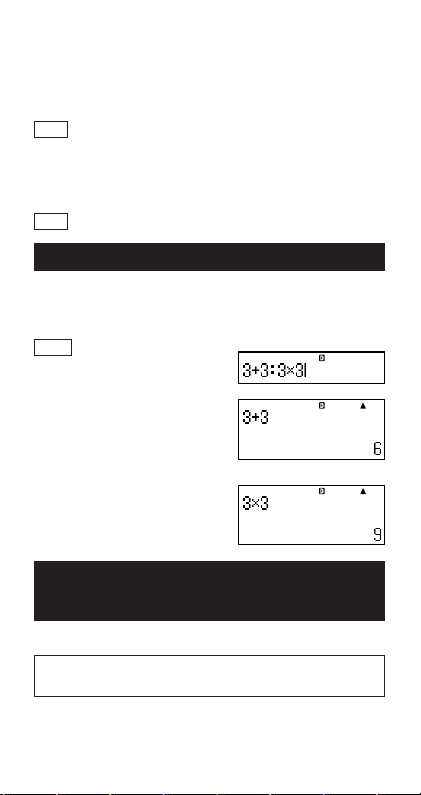
60進制計算
• 執行下述類型的 60 進制計算﹐會產生60 進制結果Ą
- 兩個 60 進制數值相加減
- 60 進制和10進制數值相乘除
附錄 <#012> 2°20´30˝ + 39´30˝ = 3°00´00˝
60進制和 10進制之間的轉換
計算結果顯示時﹐按下e ﹐可以在60進制和10進制之間切
換Ą
附錄 <#013> 將 2.255 轉換為60進制表示法Ą
在計算中使用多語句表達式
您可以用冒號(:)來連結兩個或更多的表達式﹐並在按下 =
後﹐從左至右依序執行Ą
例﹕建立一多語句表達式執行下述兩個計算﹕3 + 3 和 3 × 3
LINE
3+3SW(:)3*3
Disp
=
“Disp” 表示其為多語句表達式的中間結果Ą
=
使用計算歷史存儲器與重現
計算歷史存儲器保存了您所輸入每一計算表達式的執行和結果Ą
只有在 COMP 模式(N1)下﹐您才可以使用計算歷
史存儲器Ą
(
COMP
)
Ck-23
Page 25
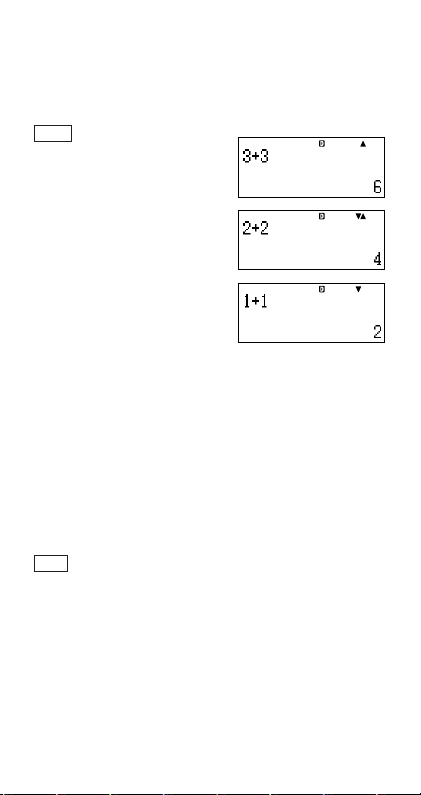
檢索計算歷史存儲器內容
按下 f鍵﹐倒退檢索計算歷史存儲器內容Ą計算歷史存儲器
會同時顯示出計算表達式和結果Ą
例﹕
LINE
• 請注意﹐每次關閉計算器後﹐按下O 鍵﹐切換到計算模式
或輸入 /輸出格式﹐或執行任何重設操作時﹐計算歷史存儲
器的內容會被清除Ą
• 計算歷史的存儲空間是有限的Ą當您執行的計算﹐造成計算
歷史存儲滿溢﹐則較舊的計算記錄會自動刪掉﹐留下空間給
新的計算儲存Ą
1+1=
2+2=
3+3=
f
f
重現功能
當計算結果在顯示屏上時﹐您可以按下 A﹐然後按下d或
e﹐來編輯您上次計算所用的表達式Ą如果使用的是線性格
式﹐則您可以按下 d或 e顯示表達式﹐而不需事先按下 A
鍵Ą
附錄 <#014>
Ck-24
Page 26

使用計算器存儲器
存儲器名稱 描述
答案存儲器 儲存最近的計算結果Ą
計算結果可以加入獨立存儲器
獨立存儲器
變量
本章節使用了COMP模式(N1)﹐展示如何使用存儲器Ą
■ 答案存儲器(Ans)
答案存儲器概述
• 每當您使用下述任何按鍵﹕=﹑1 =﹑m ﹑1m
(M–)﹑t﹑1t(STO) 操作來執行計算時﹐會更新答案
存儲器內容Ą答案存儲器最多可以儲存到15個數字Ą
• 倘若在目前計算中發生錯誤﹐答案存儲器內容並不會改變Ą
• 即使您按下 A鍵﹑改變計算模式﹐或是關閉計算器﹐答案
存儲器內容仍然維持不變Ą
使用答案存儲器執行一系列計算
例﹕將 3 × 4 的結果除以30
LINE
(繼續)/30=
按下/﹐自動輸入“Ans”指令Ą
• 在利用上述步驟時﹐您必須在第一次計算之後立即執行第二
次計算Ą如果您在按了A 鍵之後﹐需要檢索答案存儲器的
內容﹐則需按下 G鍵Ą
中或是從獨立存儲器中減去Ą
“M”指示符表示數據儲存於獨
立存儲器Ą
有六個變數A﹑B ﹑C﹑D﹑X
和 Y可以儲存個人用數值Ą
3*4=
Ck-25
Page 27

將答案存儲器內容輸入表達式
例﹕若要執行下述計算﹕
123 + 456 = 579 789 – 579 = 210
LINE
123+456=
789-G=
■ 獨立存儲器(M)
您可以在獨立存儲器中加上或減去您的計算結果Ą當獨立存儲
器內包含一個數值時﹐顯示屏上會出現指示符“M”Ą
獨立存儲器概述
• 下面總結了您使用獨立存儲器可以執行的各種不同操作Ą
為此 執行此按鍵操作
在獨立存儲器中加上顯示數
值或者表達式結果
在獨立存儲器中減去顯示數
值或表達式的結果
檢索現有獨立存儲器內容 tm(M)
• 您也可以將M變量插入計算式中﹐這會告訴計算器在該位置
使用現有獨立存儲器內容Ą下面是插入 M 變量的按鍵操
作Ą
Sm(M)
• 如果獨立存儲器內儲存了 0以外的數值﹐則指示符“M”會
出現在顯示屏的左上角Ą
• 即使您按下 A鍵﹐改變計算模式﹐或是關閉計算器電源﹐
獨立存儲器內容仍會保持Ą
使用獨立存儲器計算舉例
• 若顯示屏出現“M”指示符﹐請在執行本例之前﹐先執行“清
除獨立存儲器內容”下的步驟Ą
m
1m(M–)
Ck-26
Page 28

例﹕ 23 + 9 = 32 23+9m
53 – 6 = 47 53-6m
–) 45 × 2=90 45*21m(M–)
99 ÷ 3=33 99/3m
(總計) 22 tm(M)
清除獨立存儲器內容
按下 01t(STO)mĄ這會清除獨立存儲器內容並使指
示符“M”從顯示屏上消失Ą
■ 變量(A﹑B﹑C﹑D﹑X﹑Y)
變量概述
• 您可以將特定數值或者計算結果代入一個變量Ą
例﹕將 3 + 5 的結果代入變量 A Ą
3+51t(STO)y(A)
• 使用下述步驟檢查變量內容Ą
例﹕檢索變量 A 的內容
ty(A)
• 下面顯示如何在表達式中包含變量Ą
例﹕變量 A 的內容乘以變量 B 的內容
Sy(A)*Se(B)=
• 即使您按下 A鍵﹐改變計算模式﹐關閉計算器﹐變量內容
仍然保持不變Ą
附錄 <#015>
清除一個特定變量的內容
按下01t(STO)﹐然後按下您所要清除內容的變量名稱按
鍵Ą例如﹕若要清除變量A﹐可按下01t(STO)y(A)Ą
■ 清除所有存儲器的內容
使用下述步驟﹐可清除答案存儲器﹑獨立存儲器和所有變量的
內容Ą
按下 19(CLR)2(Memory)=(Yes)Ą
• 按下A(Cancel) ﹐而非=﹐可取消清除操作﹐而不做任何
操作Ą
Ck-27
Page 29

函數計算
本章節介紹如何使用計算器的內建函數Ą
您在不同的計算模式下會有不同的可用函數Ą本章節說明
所有計算模式的函數Ą本章節所有的舉例﹐顯示 COMP 模
式(N1)下的操作Ą
• 某些函數計算可能需要一些時間來顯示計算結果Ą在執行操
作以前﹐請確定現有操作已經執行完畢Ą您可以按下A 來
中斷正在執行的操作Ą
■ 圓周率(
您可以將圓周率(π)或自然對數基 e 輸入計算式Ą下面顯示所
需要的鍵操作和本計算器用於圓周率(π)和 e 的數值Ą
π = 3.14159265358980(15(π))
e = 2.71828182845904(S5(e))
■ 三角函數和反三角函數
• 三角函數和反三角函數所需要的角度單位是計算器預設設定
的角度單位Ą在執行計算以前﹐應確保指定您想要使用的預
設角度單位Ą有關更多的信息﹐請參閱“指定預設角度單
位”Ą
附錄 <#016> sin 30 = 0.5, sin–10.5 = 30
■ 雙曲和反雙曲函數
按下w鍵﹐會顯示一個函數菜單Ą按下與您想輸入函數相對
應的數字鍵Ą
附錄 <#017> sinh 1 = 1.175201194, cosh–1 1 = 0
■ 將輸入值轉換為計算器預設角度單位
在輸入數值之後﹐按下1G(DRG')﹐會顯示下述角度單位
規格菜單Ą按下與輸入值角度單位相對應的數字鍵Ą計算器會
將之自動轉換成計算器的預設角度單位Ą
ππ
π)和自然對數基數 e
ππ
Ck-28
Page 30
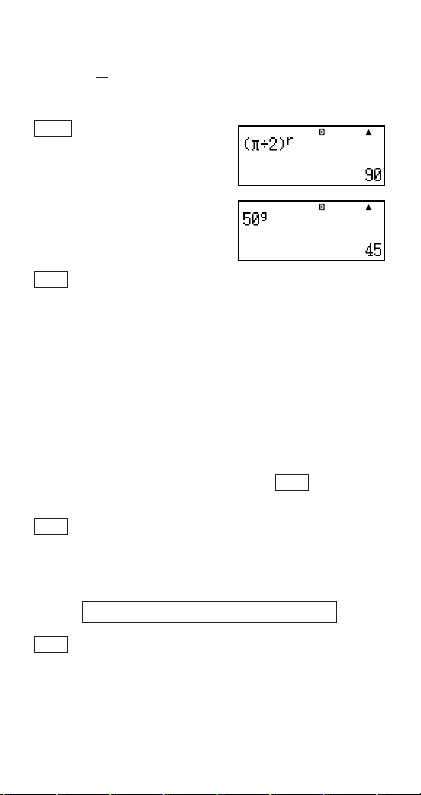
例﹕將下述數值轉換為角度﹕
下述步驟假設計算器的預設角度單位是“度”Ą
π
弧度 = 90°, 50 百分度 = 45°
2
LINE
(15(π)/2)
1G(DRG')2(r)=
501G(DRG')
附錄
<#018> cos (π 弧度) = –1, cos (100 百分度) = 0
<#019> cos–1 (–1) = 180
cos–1 (–1) = π
3(g)=
■ 指數函數和對數函數
• 對於對數函數“log(”﹐您可以使用語法“log (m, n)”指定
基數 m Ą
如果您只輸入單一數值﹐則在計算中使用基數 10 Ą
•“ln(” 是自然對數函數﹐基數為 eĄ
• 當使用數學格式時﹐您也可以使用&鍵﹐以“logmn”形
式輸入表達式Ą有關詳細說明﹐請參閱 附錄 <#020>Ą當
使用&鍵輸入時﹐請注意您必須輸入基數(基數m)Ą
附錄 <#021> 至 <#023>
*1 如果沒有指定基數﹐則使用基數(常用對數)Ą
■ 冪次函數和冪次方根函數
3
''
''
X2, X3, X–1, X^,
附錄 <#024> 至 <#028>
'(,
''
Ck-29
'(, ^
''
''
'(
''
Page 31

■ 直角 - 極坐標轉換
直角坐標 (Rec) 極坐標 (Pol)
• 坐標轉換可以在 COMP 和STAT 計算模式下執行Ą
轉換至極坐標(Pol)
Pol(X, Y) X﹕指定直角坐標的 X 值
• 在 –180° < θ < 180° 的範圍內顯示計算結果θĄ
• 使用計算器的預設角度單位顯示計算結果θĄ
• 計算結果 r 代入變量 X﹐而θ代入 Y Ą
Y﹕ 指定直角坐標的 Y 值
轉換至直角坐標(Rec)
Rec(r, θ) r﹕ 指定極坐標的 r 值
• 依據計算器的預設角度單位設定﹐將輸入值θ視為是一直
• 計算結果 x 代入變量 X﹐而 y 則代入Y Ą
• 如果您在表達式內執行坐標轉換﹐而非獨立操作﹐則計算結
附錄 <#029> 至 <#030>
θ
﹕ 指定極坐標的 θ 值
角值Ą
果只會執行轉換結果的第一個數值(可能是 r 值或者X 值)Ą
例﹕Pol ('2, '2) + 5 = 2 + 5 = 7
■ 其他函數
本章節說明如何使用下述函數Ą
!, Abs(, Ran#, nPr, nCr Rnd(
階乘(!)
此函數可求得零或者正整數的階乘Ą
附錄 <#031> (5 + 3)! = 40320
Ck-30
Page 32
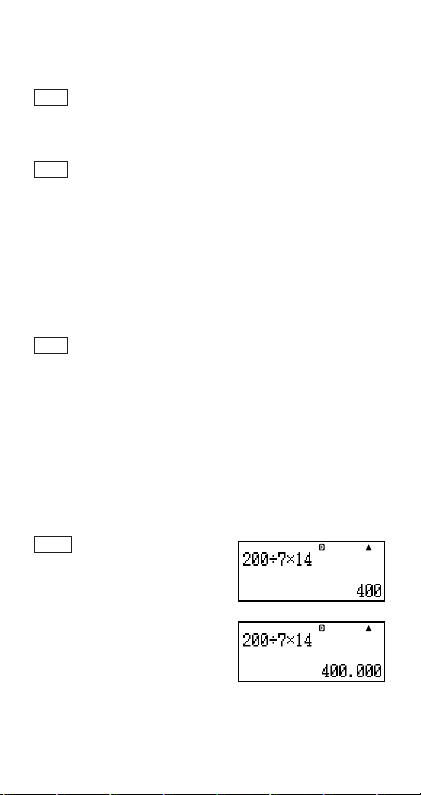
絕對值計算(Abs)
當您執行實數計算時﹐此函數只會得到絕對值Ą
附錄 <#032> Abs (2 – 7) = 5
隨機數(Ran#)
此函數產生一個小於 1 的3位數假隨機數Ą
附錄
<#033> 產生三個 3 位數隨機數Ą
這些 3 位數隨機小數值﹐乘以 1000﹐可轉換成 3位數
整數值Ą
請注意﹐在此顯示的值僅為舉例Ą您的計算器實際產
生的數值將會不同Ą
排列(nPr)與組合(nCr)
這些函數可以執行排列與組合計算Ą
n 與 r都必須是整數﹐並在0 < r < n < 1 × 10
附錄
<#034> 10 人組中有多少種 4 人排列與組合的可能?
10
的範圍內Ą
捨入函數(Rnd)
此函數會將其自變量內表達式的數值或者結果﹐捨入為顯示數
字設定數所指定的有效位數Ą
顯示數字設定﹕Norm1 或Nor m2
尾數捨入至 10 位數Ą
顯示數字設定﹕Fix 或 Sci
數值捨入至指定的數字位數Ą
例﹕200 ÷ 7 × 14 = 400
LINE
200/7*14=
(指定 3 個小數位數Ą)
1N6(Fix)3
FIX
Ck-31
Page 33
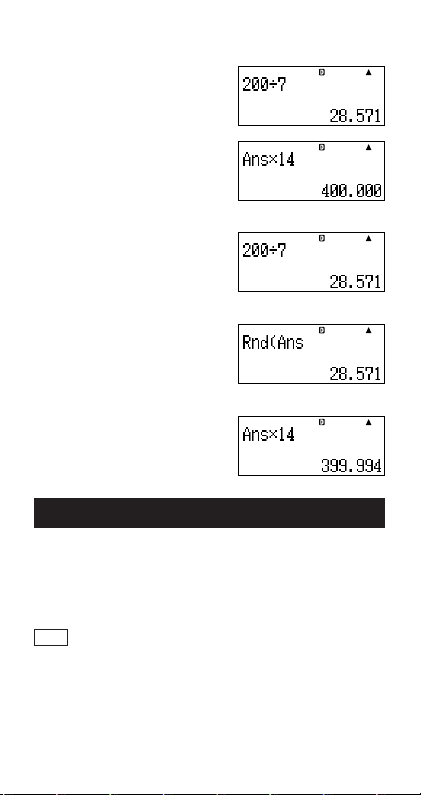
(進行內部使用 15 位數數字的計算Ą)
200/7=
*14=
FIX
FIX
下述執行相同的捨入計算Ą
FIX
200/7=
(將數值捨入至指定的數字位數Ą)
FIX
10(Rnd)=
(檢查捨入結果Ą)
FIX
*14=
轉換顯示數值
您可以使用此章節的步驟﹐將顯示數值轉換為工程符號﹐或是
在標準形式與小數形式之間進行轉換Ą
■ 使用工程符號
簡單的按鍵操作將顯示數值轉換成工程符號Ą
附錄
<#035> 將 1,234 數值轉換成工程符號﹐將小數點向右移Ą
<#036> 將 123 數值轉換成工程符號﹐將小數點向左移Ą
Ck-32
Page 34
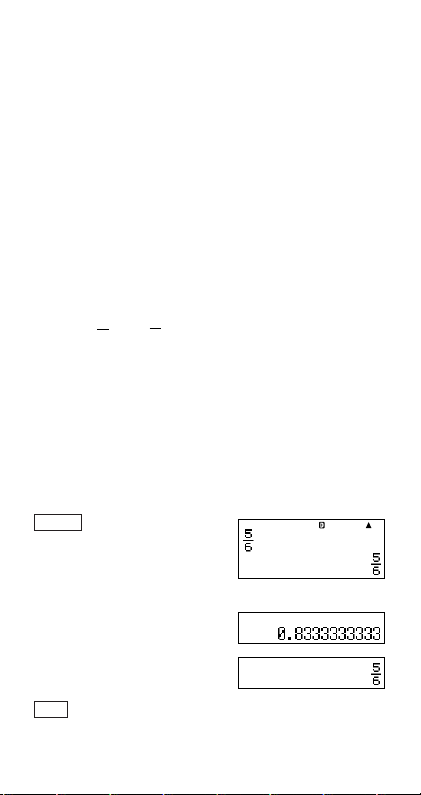
■ 使用 S-D 轉換
您可以使用 S-D 轉換﹐將數值在小數(D)形式與標準(S)形式
(分數﹑π)之間轉換Ą
S-D 轉換所支持的格式
S-D 轉換可以用於將顯示的小數計算結果﹐轉換成下述形式之
一Ą再次執行 S-D 轉換﹐可以轉換成原來的小數數值Ą
注意
• 當您從小數形式轉換成標準形式時﹐計算器會自動決定所使
用的標準形式Ą您不能夠指定標準形式Ą
分數﹕ 當前的分數顯示格式設定決定計算結果是假分數還
是帶分數Ą
π﹕ 下述為所支持的 π 形式Ą
只適用於數學格式Ą
nπ(n 是一個整數Ą)
b
d
a
或
(依分數顯示格式設定而定)
π
π
c
c
• 分數化π 形式的轉換局限於反三角函數的結果和數值﹐通常
以弧度表示Ą
• 在求得 '形式的計算結果之後﹐您可以按下 f 鍵﹐將之
轉換為小數形式Ą若原始計算結果為小數形式﹐則無法轉換
成 ' 形式Ą
S-D 轉換舉例
應注意﹐S-D 轉換執行時可能需要花一些時間Ą
例﹕分數 → 小數
MATH
'5c6=
• 每一次按下 f鍵﹐均會在兩种形式之間切換Ą
f
Math
附錄
<#037> π 分數 → 小數
<#038> ' → 小數
f
Ck-33
Page 35
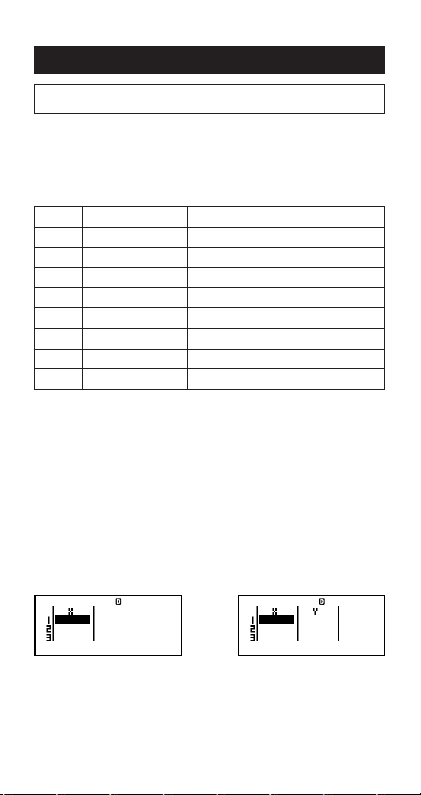
(
統計計算
本章節的所有計算﹐均在 STAT 模式(N2)下進行Ą
STAT
選擇一個統計計算類別
在 STAT 模式下﹐顯示統計計算類別選擇屏幕Ą
■ 統計計算類別
按鍵 菜單項目 統計計算
1 1-VAR 單一變量
2 A+BX 線性回歸
3 _+CX
4 In X 對數回歸
5 e^X e 指數回歸
6 A•B^X ab 指數回歸
7 A•X^B 冪次回歸
8 1/X 逆回歸
2
二次回歸
■ 輸入採樣數據
顯示 STAT 編輯屏幕
當您自另一種模式進入 STAT 模式之後﹐會出現 STAT 編輯屏
幕Ą請使用 STAT 菜單選取一種統計計算類別Ą若要通過另一
種STAT模式屏幕顯示STAT編輯屏幕﹐則可按下11(STAT)
2(Data)Ą
STAT 編輯屏幕
有兩種 STAT 編輯屏幕格式﹐取決于您所選取的統計計算類
別Ą
STAT STAT
)
單一變量統計 成對變量統計
• STAT編輯屏幕的第一行顯示第一個樣本數值或者其第一對
樣本的數值Ą
Ck-34
Page 36
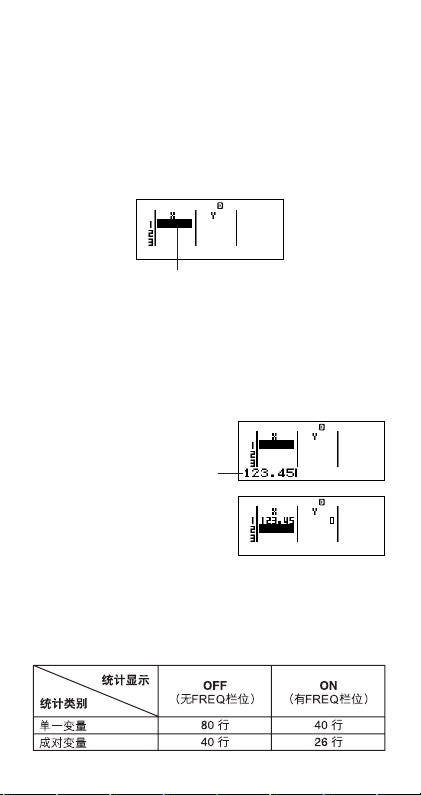
FREQ (頻 率)欄
如果您打開計算器設置屏幕上的統計顯示項目﹐STAT 編輯屏
幕上也將包括一個標示“FREQ”的欄Ą
您可以使用FREQ 欄來指定每一個樣本值的頻率(相同樣本出
現在群組數據中的次數)Ą
STAT 編輯屏幕上輸入採樣數據的規則
• 您輸入的數據會插入到光標所在的單元內Ą使用光標鍵在單
元格之間移動光標Ą
STAT
• 您在 STAT 編輯屏幕上可以輸入的數值和表達式﹐與您在
COMP 模式下可以用線性格式輸入的一樣Ą
光標
• 當輸入數據時按下 A鍵﹐會清除當前輸入Ą
• 輸入數值之後﹐按下 = 鍵Ą這樣會在當前選取的單元格
內﹐登記數值並最多可顯示 6 個數字Ą
例﹕若要在單元格 X1 內輸入數值123.45 Ą
(將光標移動至單元格 X1Ą)
STAT
123.45
在公式區出現您輸入的數值Ą
STAT
=
登記一數值會使光標下移一個單元格Ą
STAT 編輯屏幕輸入的注意事項
• STAT編輯屏幕的行數(您可以輸入的採樣數據數)取決於
您選取的統計數據類別﹐以及計算器設置屏幕上的統計顯示
設定Ą
Ck-35
Page 37
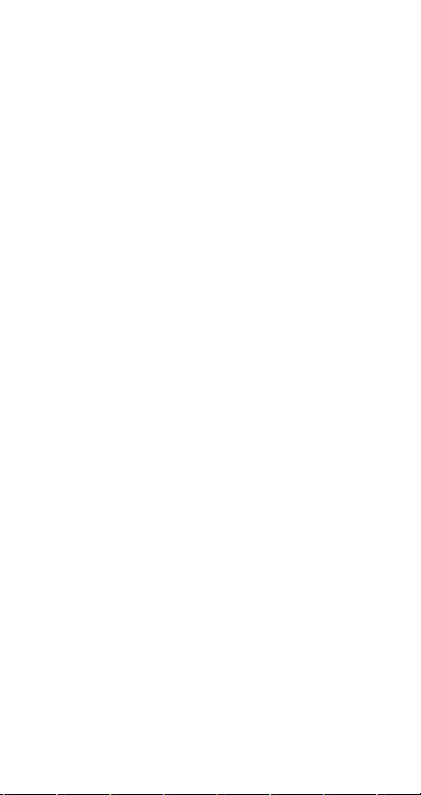
• 下述輸入類別在 STAT 編輯屏幕上不被允許Ą
• m﹐1m(M–) 操作
• 代入變量(STO)
有關採樣數據儲存的注意事項
當您從 STAT 模式改變為另一個模式﹐或者改變計算器設置屏
幕上的統計顯示設定(這會使 FREQ 欄顯示或者隱藏)時﹐您
輸入的採樣數據會被自動刪除Ą
編輯採樣數據
更換單元數據
(1) 在 STAT編輯屏幕上﹐將光標移動到您想要編輯的單元格
上Ą
(2) 輸入新的數據值或者表達式﹐然後按下 = Ą
重要!
• 請注意﹐您必須用新輸入的數據完全更換現有單元數據Ą您
不能編輯現有數據部分Ą
刪除一行
(1) 在STAT編輯屏幕上﹐將光標移動至您想要刪除的那一行Ą
(2) 按下 Y Ą
插入一行
(1) 在STAT編輯屏幕上﹐將光標移動至您想要插入在該行之下
的那一行Ą
(2) 按下 11(STAT)3(Edit)Ą
(3) 按下 1(Ins)Ą
重要!
• 請注意﹐如果已使用STAT 編輯屏幕允許的最大行數﹐則無
法執行插入操作Ą
刪除所有的 STAT 編輯內容
(1) 按下 11(STAT)3(Edit)Ą
(2) 按下 2(Del-A)Ą
• 這會清除 STAT 編輯屏幕上所有的採樣數據Ą
注意
• 請注意﹐只有在顯示 STAT 編輯屏幕時﹐您才可以執行“插
入一行”和“刪除所有的 STAT 編輯內容”下的步驟Ą
Ck-36
Page 38
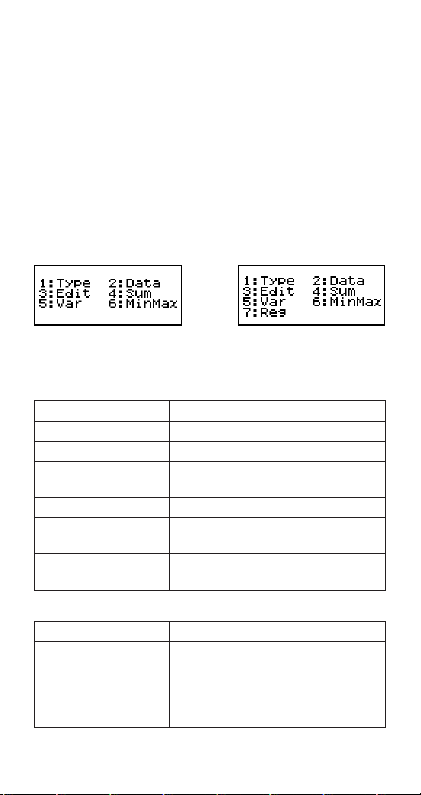
■ STAT 計算屏幕
STAT 計算屏幕是利用您在 STAT 編輯屏幕所輸入的數據執行
統計計算Ą在 STAT 編輯屏幕顯示時按下 A 鍵﹐會切換到
STAT 計算屏幕Ą
STAT 計算屏幕也使用線性格式﹐不論計算器設置屏幕上的當
前輸入 /輸出格式設定如何Ą
■ 使用 STAT 菜單
當顯示屏上顯示 STAT 編輯屏幕或是 STAT 計算屏幕時﹐按下
11(STAT)﹐可顯示STAT 菜單Ą
STAT 菜單的內容﹐取決於當前選取的統計操作類別是使用單
一變量亦或成對變量Ą
單一變量統計 成對變量統計
STAT 菜單項目
普通項目
選擇此菜單項目 當您想要進行此項操作時
1Type 顯示統計計算類別選擇屏幕
2Data 顯示STAT編輯屏幕
3Edit
4Sum 顯示計算總和的求Sum子菜單指令
5Var
6MinMax
成對變量菜單項目
選擇此菜單項目 當您想要進行此項操作時
7Reg
顯示Edit子菜單﹐以便編輯STAT編
輯屏幕內容
顯示計算平均值﹑標準差等的 Var
子菜單指令
顯示求得最大最小值的 MinMax子
菜單指令
顯示回歸計算的Reg子菜單指令
•有關詳細說明﹐請參閱“選取線
性回歸計算(A+BX)時的指令”與
“選取 二次回歸計算(_ +CX2)時
的指令”Ą
Ck-37
Page 39
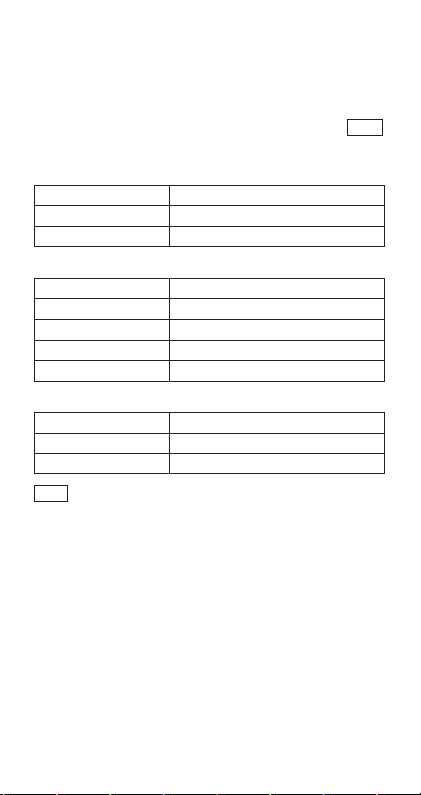
單一變量(1-VAR)統計計算指令
下面是在選取單一變量統計計算類別時您選取 STAT 菜單上的
4(Sum)﹑5(Var) 或者6(MinMax)時﹐出現的子菜單上出
現的指令Ą
有關每一個指令所使用的計算公式的說明﹐請參閱 附錄
<#039>Ą
Sum 子菜單(11(STAT)4(Sum))
選擇此菜單項目 當您想得到此結果時
2
1Σx
2Σx 採樣數據和
Var 子菜單(11(STAT)5(Var))
選擇此菜單項目 當您想得到此結果時
1n 樣本數
2o 採樣數據平均值
3xσn 總體標準差
4xσn–1 樣本標準差
MinMax 子菜單(11(STAT)6(MinMax))
選擇此菜單項目 當您想得到此結果時
1minX 最小值
2maxX 最大值
附錄 單一變量統計計算
<#040> 選擇單一變量(1-VAR)並輸入下述數據﹕
{1, 2, 3, 4, 5, 6, 7, 8, 9, 10} (FREQ: ON)
<#041> 使用插入和刪除﹐將數據編輯到下述項內﹕
{0, 1, 2, 3, 4, 5, 6, 7, 9, 10} (FREQ: ON)
<#042> 將 FREQ 數據編輯到下述項內﹕
{1, 2, 1, 2, 2, 2, 3, 4, 2, 1} (FREQ: ON)
• <#043>至<#045>的例子均使用與例子<#042>相同的數
據Ą
<#043> 計算採樣數據的平方和﹐與採樣數據之和Ą
<#044> 計算樣本數﹑平均值﹐和總體標準差Ą
<#045> 計算最小值和最大值Ą
採樣數據平方和
Ck-38
Page 40
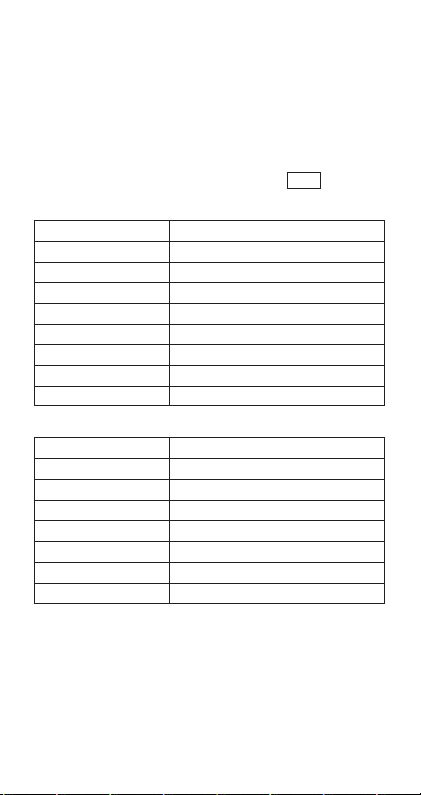
選取線性回歸計算(A+BX)時的指令
選取線性回歸時﹐回歸根據下述模型方程式執行Ą
y
= A +
BX
當選取線性回歸為統計計算類別時﹐若在STAT菜單上選擇4
(Sum)﹑5(Var)﹑6(MinMax) 或 7(Reg) 時﹐則在子菜單
上會出現下述指令Ą
有關每一個指令所使用的計算公式﹐請參閱 附錄 <#046>Ą
Sum 子菜單(11(STAT)4(Sum))
選擇此菜單項目 當您想得到此結果時
2
1Σx
2Σx X-數據之和
2
3Σy
4Σy Y-數據之和
5Σxy X-數據與Y- 數據乘積之和
3
6Σx
2
7Σx
y (X-數據平方乘以Y- 數據)之和
4
8Σx
Var 子菜單(11(STAT)5(Var))
選擇此菜單項目 當您想得到此結果時
1n 樣本數
2o X-數據平均值
3xσn X-數據總體標準差
4xσn–1 X-數據樣本標準差
5p Y- 數據平均值
6yσn Y- 數據總體標準差
7yσn–1 Y-數據樣本標準差
X-數據的平方和
Y- 數據的平方和
X-數據的立方和
X-數據四次方之和
Ck-39
Page 41
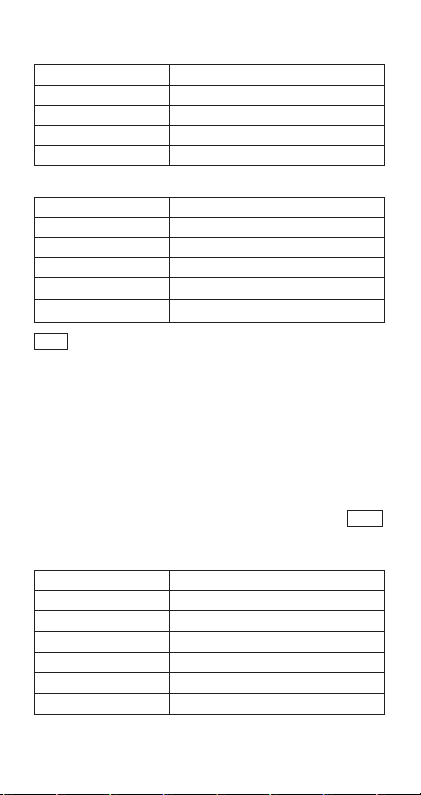
MinMax 子菜單(11(STAT)6(MinMax))
選擇此菜單項目 當您想得到此結果時
1minX X-數據的最小值
2maxX X-數據的最大值
3minY Y-數據的最小值
4maxY Y-數據的最大值
Reg 子菜單(11(STAT)7(Reg))
選擇此菜單項目 當您想得到此結果時
1A 回歸係數常數項 A
2B 回歸係數 B
3r 相關系數r
4m
5n
附錄 線性回歸計算﹕<#047>至<#050>
• <#048>至<#050>的例子均使用<#047>例子中的數據輸
入Ą
*1 估計值(y = –3 → m = ?)
*2 估計值(x = 2 → n = ?)
選取二次回歸計算(_+CX
當選取二次回歸時﹐回歸根據下述模型方程式執行Ą
有關每一個指令所使用的計算公式的說明﹐請參閱 附錄
<#051>Ą
Reg 子菜單(11(STAT)7(Reg))
選擇此菜單項 當您想得到此結果時
1A 回歸系數常數項 A
2B 回歸系數中的線性系數 B
3C 回歸系數中的二次項系數C
4m1 x1 的估計值
5m2 x2 的估計值
6n y 的估計值
x
的估計值
y
的估計值
2
)時的指令
y
= A + BX +
CX
2
Ck-40
Page 42

• Sum 子菜單(求和)﹑Var 子菜單(樣本數﹑平均值﹑標準
差)﹐和 MinMax 子菜單(最大值﹑最小值)操作與線性回
歸計算操作相同Ą
附錄 二次回歸計算﹕<#052>至<#054>
• <#052>至<#054>的例子均使用<#047>例子中的數據輸
入Ą
對於其他回歸類別的評論
有關每一個回歸類別中包括指令的計算公式的詳細說明﹐請參
閱所指示的計算公式( 附錄 <#055>至<#059>)Ą
統計計算類別 模型方程式 計算公式
對數回歸(ln X)
e 指數回歸(e^X)
ab 指數回歸(A•B^X)
冪次回歸 (A•X^B)
逆回歸(1/X)
附錄 回歸曲線的比較
• 下面舉例使用了例子<#047>所採用的數據輸入Ą
<#060> 比較對數﹑e 指數﹑ab指數﹑冪次和逆回歸的相關系
數Ą (FREQ: OFF)
附錄 其他類別的回歸計算﹕<#061>至<#065>
y = A + BlnX
BX
y
=
Ae
X
y
=
AB
B
y
=
AX
B
y
= A +
X
<#055>
<#056>
<#057>
<#058>
<#059>
指令使用技巧
• 當有大量數據樣本時﹐Reg子菜單內包括的指令﹐可能要花
較長的時間來執行對數﹑e指數﹑ab 指數﹐或是冪次回歸計
算Ą
Ck-41
Page 43

(
方程式計算
本章節的所有計算均在 EQN 模式(N3)下進行Ą
EQN
■ 方程式類型
當您按下N3(EQN)並進入 EQN 模式時﹐出現方程式類型
菜單Ą
鍵 菜單項目 方程式類型
1 anX + bnY = c
2 anX + bnY + cnZ = d
3 aX2 + bX + c = 0 二次方程式
4 aX3 + bX2 + cX + d = 0 三次方程式
n
有兩個未知數的一次
方程式
有三個未知數的一次
n
方程式
方程式改變當前方程式類型的設定
按下N3(EQN)﹐重新進入 EQN 模式Ą這樣可清除全部當
前EQN 模式輸入並顯示上述方程式類型菜單Ą
■ 輸入係數
使用系數編輯屏幕﹐可輸入方程式中的系數Ą系數編輯屏幕顯
示當前選取方程式類型所要求的每一個系數的輸入單元Ą
有兩個未知數的一次方程式 三次方程式
輸入和編輯係數的規則
• 您輸入的數據插入光標所處單元Ą當您將輸入登記到一個單
元內時﹐光標移向右側的鄰近單元Ą
• 當方程式類型選擇有三個未知數的一次方程式或者三次方程
式時﹐則當系數編輯屏幕首先顯示時﹐在顯示屏上不能看到
d 欄Ą當您將光標移至該處﹐使屏幕轉換時﹐才能看到d 欄Ą
• 您在系數編輯屏幕上能夠輸入的數值與表達式與您在
COMP 模式下在線性形式中能夠輸入的數值與表達式相同Ą
• 在輸入數據時按下 A鍵﹐可清除您的當前輸入Ą
)
Ck-42
Page 44

• 在輸入數據之後﹐按下= 鍵Ą這樣可登記數值並最多可在
當前選取單元中顯示其數位中的六個數Ą
• 若要改變一個單元中的內容﹐可使用光標鍵﹐將光標移至此
單元﹐然後輸入新數據Ą
將全部系數初始化為零
您可以在系數編輯屏幕上輸入數值時﹐按下A 鍵﹐將所有系
數清零Ą
系數編輯屏幕輸入注意事項
系數編輯屏幕注意事項與 STAT 編輯屏幕的注意事項基本相
同Ą唯一的差別是﹐第一個 STAT 編輯屏幕注意事項在系數編
輯屏幕的情況下不適用Ą有關詳細說明﹐請參閱“STAT編輯
屏幕輸入的注意事項”Ą
■ 解顯示
在系數編輯屏幕上輸入與登記數值之後﹐按下=鍵﹐可顯示
方程式的解Ą
• 每次按下=鍵﹐在有解的情況下﹐均可顯示下一個解Ą在
顯示最後答案時按下=鍵﹐則會返回至系數編輯屏幕Ą
• 在一次方程式的情況下﹐您可以使用f與c鍵﹐在 X 和 Y
(以及 Z)的解之間切換顯示Ą
• 當二次或者三次方程式有多個解時﹐您可以使用f與c
鍵﹐在 X1﹑X2 與 X3 間滾動顯示Ą實際的答案數取決於方
程式Ą
• 在顯示一個解的同時按下 A 鍵﹐則會返回至系數編輯屏
幕Ą
• 解的顯示格式根據計算器設置屏幕的輸入 / 輸出格式以及複
數顯示格式的設定而定Ą
• 請注意﹐當顯示方程式解時﹐您不能將數值轉變為工程符號Ą
附錄 方程式計算﹕<#066>至<#070>
Ck-43
Page 45

通過函數生成數字表格
(
本章節的所有計算﹐都是在TABLE模式(N4)下進行Ą
■ 配置一個數字表格生成函數
通過下述步驟﹐可利用下述設定配置數字表格生成函數Ą
函數﹕f(x) = x2 +
起始值﹕1﹑結束值﹕5﹑步驟值﹕1
LINE
(1) 按下 N4(TABLE)Ą
(2) 輸入函數Ą
(3) 在確定是您要的函數之後﹐按下 = Ą
• 這會顯示起始值輸入屏幕Ą
• 如果初始值不是1﹐按下 1﹐指定本例子中的初始起始
值Ą
(4) 在指定起始值之後﹐按下 = Ą
• 這會顯示結束值輸入屏幕Ą
• 指定結束值Ą
1
2
指示初始預設起始值為 1Ą
指示初始預設結束值為 5Ą
TABLE
)
Ck-44
Page 46

(5) 在指定結束值之後﹐按下 = Ą
• 這會顯示步驟值輸入屏幕Ą
指示初始預設步驟值為1Ą
• 指定步驟值Ą
• 有關指定起始﹑結束與步驟值的詳細說明﹐請參閱“起
始﹑結束和步驟值規則”Ą
(6) 在指定步驟值之後﹐按下 = Ą
• 按下 A鍵﹐返回至函數編輯屏幕Ą
■ 受支持的函數類型
• 除了X變量﹐其他變量(A﹑B﹑C﹑D﹑Y)和獨立存儲器
(M)均被視為數值(代入變量或者存貯在獨立存儲器中的
當前變量)Ą
• 只有變量 X可以被用作函數變量Ą
• 不能將坐標轉換(Pol ﹐Rec)函數用於數字表格生成函數Ą
• 請注意﹐數字表格生成操作﹐會使變量 X 的內容改變Ą
■ 起始﹑結束和步驟值規則
• 數值輸入始終使用線性格式Ą
• 您可以為起始﹑結束和步驟指定數值或者計算表達式(必須
產生一個數字結果)Ą
• 指定小於起始值的結束值﹐會產生錯誤﹐因此不能生成數字
表格Ą
• 若要指定起始﹑結束和步驟值﹐生成的數字表格最多應該可
產生 30個 x 數值Ą執行使用起始﹑結束和步驟值組合﹐產
生 30 個 x 數值的數字生成表格﹐會引起錯誤Ą
注意
• 某些函數和起始﹑結束和步驟值的組合﹐可能會使數字表格
的生成需要花較長時間Ą
Ck-45
Page 47

■ 數字表格屏幕
數字表格屏幕顯示使用指定起始﹑結束和步驟值計算的x值﹐以
及 x 值代入到 f(x)函數內所得到的值Ą
• 請注意﹐您只可以檢視數字表格屏幕的數值Ą不可以編輯表
格內容Ą
• 按下 A鍵﹐會返回函數編輯屏幕Ą
■ TABLE 模式注意事項
請注意﹐在TABLE模式下時﹐改變計算器設置屏幕的輸入/輸出
格式設定(數學格式或線性格式)﹐會清除數字表格生成函數Ą
技術信息
■ 計算優先順序
計算器依計算優先順序來執行計算Ą
• 基本上﹐由左至右進行計算Ą
• 最優先計算括號內的表達式Ą
• 下面顯示每一個單一指令的優先順序Ą
1. 帶括號的函數
Pol(, Rec(
sin(, cos(, tan(, sin–1(, cos–1(, tan–1(, sinh(, cosh(, tanh(,
sinh–1(, cosh–1(, tanh–1(
log(, ln(, e^(, 10^(, '(, 3'(
Abs(
Rnd(
2. 函數前置有數值﹑冪次﹑冪次方根﹕
2
x
, x3, x–1, x!, ° ’ ”, °, r, g, ^(, x'(
百分比﹕%
3. 分數﹕ab/c
4. 字首符號﹕(–)(負號)
5. 統計估計值的計算﹕m, n, m1, m2
6. 排列﹑組合﹕nPr, nCr
7. 乘法和除法﹕×, ÷
乘法符號省去的乘法﹕當前置於下述函數﹐乘法符號立即
省去﹕π﹑e﹑變量(2π, 5A, πA等)﹐帶括號的函數(2'
(3), Asin(30)等)Ą
8. 加法和減法﹕+, –
如果計算中包含了負值﹐您可能需要將負值包括在括號內Ą例
如﹕如果您想要得到–2 的平方﹐您需要輸入 (–2)2Ą這是因為
2
x
函數之前有一個數值(如上﹐優先權 2)時﹐其優先權大於
字首符號負值(優先權 4)Ą
Ck-46
Page 48
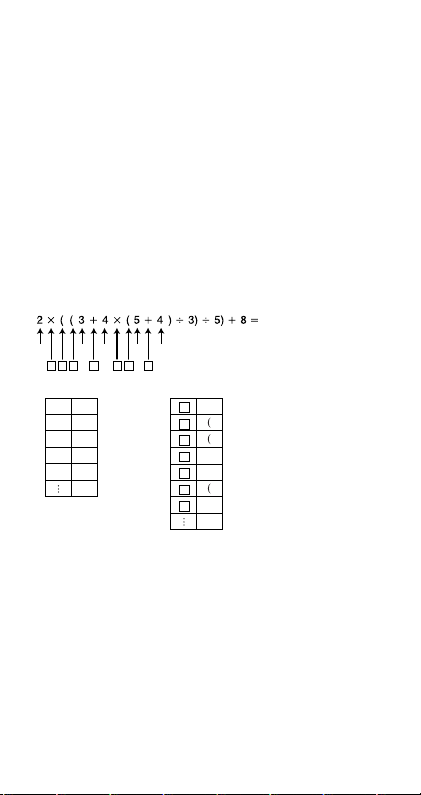
例﹕
y2w= –22 = –4
(y2)w= (–2)2 = 4
乘法和除法以及乘法符號省略的乘法有相同的優先權(優先權
7)Ą當兩種運算混合在同一計算中時﹐從左至右執行此運算Ą
包含在括號中的運算會優先執行﹐所以使用括號運算式會產生
不同的計算結果Ą
例﹕
1/215(π)= 1 ÷ 2π = 1.570796327
1/(215(π))= 1 ÷ (2π) = 0.1591549431
■ 堆棧的限制
本計算器使用的存儲器區域叫做
數值﹑指令和函數Ą
下圖所示Ą
2
1
1 2 3 4 5 6
數字堆棧 指令堆棧
1
2
2
3
3
4
4
5
5
4
如果您執行的計算造成任一堆棧容量滿溢﹐則會產生堆棧錯誤
(Stack ERROR)Ą
數字堆棧
3
45
7
有10級﹐而
1
2
3
4
5
6
7
堆棧
﹐來儲存較低優先順序的
指令堆棧
有24級﹐如
■ 計算範圍﹑數字位數和精確度
計算範圍﹑內部計算所需要的數字位數﹐以及計算精確度﹐取
決於您所執行計算類型Ą
Ck-47
Page 49

計算範圍和精確度
計算範圍
內部計算所需
要的數字位數
±1 × 10
15 位數
–99
至
±9.999999999 × 10
一般說來﹐單一計算為第十個數字處的
精確度
±
1Ą指數顯示最小有效數字的精確度是
±
1Ą若連續計算﹐誤差會累加Ą
函數計算輸入範圍與精確度
函數 輸入範圍
DEG 0 x 910
9
sinx RAD 0 x 157079632.7
GRA 0 x 110
DEG 0 x 910
10
9
cosx RAD 0 x 157079632.7
GRA 0 x 110
10
DEG 與 sinx相同﹐除了在x = (2n–1)90Ą
tanx RAD 與 sinx 相同﹐除了在x = (2n–1)π/2Ą
GRA 與 sinx相同﹐除了在x = (2n–1)100Ą
–1
sin
x
0 x 1
–1
cos
x
–1
tan
x 0 x 9.99999999910
sinhx
0 x 230.2585092
coshx
–1
sinh
x 0 x 4.99999999910
–1
cosh
x 1 x 4.99999999910
tanhx 0 x 9.99999999910
–1
tanh
x 0 x 9.99999999910
logx/lnx 0 x 9.99999999910
10x–9.9999999991099 x 99.99999999
x
e
–9.9999999991099 x 230.2585092
'x 0 x 1 10
2
x
x 1 10
1/x x 1 10
3
'x x 1 10
100
50
100
100
; x G 0
99
99
99
99
–1
99
99
或者
0
Ck-48
Page 50
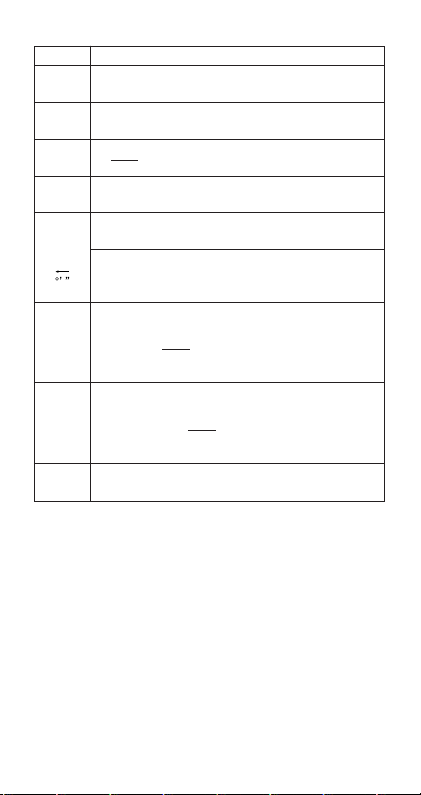
x!0 x 69 (x 為整數)
0 n 11010, 0 r n (n﹑r 為整數)
nPr
1 {n!/(n–r)!} 110
0 n 11010, 0 r n (n﹑r 為整數)
nCr
1 n!/r! 110
x, y 9.99999999910
Pol(x, y)
'
x2+y2 9.99999999910
Rec(r, )
0 r 9.99999999910
: 與 sinx 相同
a, b, c 110
°’ ”
0 b, c
100
x110
10進制 ↔ 60 進制轉換
0°0´0˝ x 9999999°59´59˝
x0: –110
x0: y0
^(xy)
x0: yn, (m﹑n 為整數)
然而 –110
2n+1
100
y0: x G 0, –110
y0: x0
x
'
y
y0: x2n1, (m G 0﹔m﹑n 為整數)
然而 –110
整數﹑分子﹑分母﹐都必須等於或小於 10位數
b
a
/c
(包括除號)Ą
• 精確度基本上與上述“計算範圍和精確度”中的描述相同Ą
• ^(xy), x'y, 3', x !, nPr, nCr 類型函數需要連續的內部計
算﹔可能會引起每一次計算中發生誤差的累計Ą
• 誤差是累計的﹔並且在接近函數的奇點或拐點之處﹐誤差較
大Ą
100
100
100
或 1 n!/(n–r)! 110
99
99
100
100
ylogx100
m
ylogx100
100
1/x logy100
2n+1
m
1/x logy100
100
99
Ck-49
Page 51
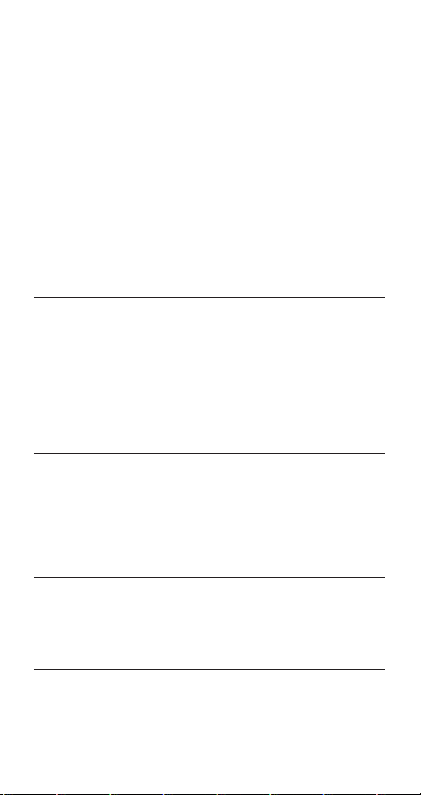
■ 錯誤訊息
當結果超出計算範圍﹐當您嘗試一個不合理的輸入﹐或者一旦
發生任何其他類似問題時﹐計算器會顯示錯誤訊息Ą
當錯誤訊息出現時⋯
當出現錯誤訊息時﹐您可以採用下述一般處理方法Ą
• 在錯誤訊息出現之前﹐按下d或e鍵﹐可顯示您使用的計
算表達式編輯屏幕﹐光標停在錯誤發生的位置Ą如需更多的
說明﹐請參閱“顯示發生錯誤之處”Ą
• 在錯誤訊息出現之前﹐按下A鍵﹐會清除您輸入的計算表
達式Ą然後﹐如果您需要﹐您可以重新輸入並重新執行計
算Ą應注意﹐在這情況下﹐原先的計算將不會保留在計算歷
史存儲器內Ą
Math ERROR(數學錯誤)
•原因
• 您所執行的計算中間或最後結果超出容許的計算範圍Ą
• 您的輸入超出可容許的範圍(特別是使用函數時)Ą
• 您所執行的計算包含非法數學運算(例如﹕除以 0)Ą
•措施
• 檢查此輸入值﹐減少數字位數﹐再試一次Ą
• 在使用獨立存儲器或變量作為函數的自變量時﹐請确定
存儲器或變量值是在函數允許的范圍之內Ą
Stack ERROR(堆棧錯誤)
•原因
• 您所執行的計算已經超出數字堆棧的容量﹐或者指令堆
棧的容量Ą
•措施
• 簡化計算表達式﹐使之不會超過堆棧容量Ą
• 嘗試將計算分成兩個或三個部分Ą
Syntax ERROR(語法錯誤)
•原因
• 您所執行的計算格式有問題Ą
•措施
• 做必要的更正Ą
Insufficient MEM(不充足的MEM)錯誤
•原因
• 存儲量不足﹐不能執行您的計算Ą
•措施
• 改變起始﹑結束和步驟數值﹐縮窄表格計算的範圍﹐再試
一次Ą
Ck-50
Page 52
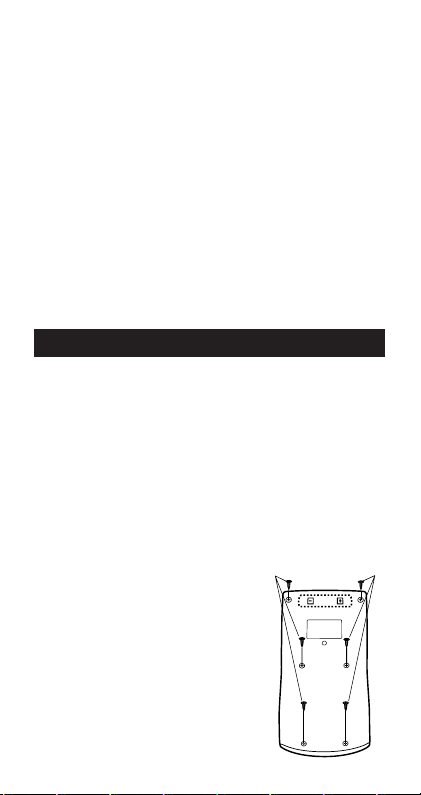
■ 在確定計算器發生故障之前⋯
每當您在計算中發生錯誤或者計算結果不是您所預期的時﹐執
行下述步驟Ą如果一個步驟不能解決問題﹐移往下一個步驟Ą
應注意﹐在執行這些步驟之前﹐您應該將重要數據單獨備份Ą
(1) 檢查計算表達式﹐確保其中沒有任何錯誤Ą
(2) 對於您所要執行的計算類型﹐請確定您使用了正確的模
式Ą
(3) 如果上述步驟不能解決您的問題﹐則可按下O鍵Ą這會使
計算器執行例行檢查﹐檢查計算功能是否操作正確Ą如果
計算器發現任何異常﹐它會自動初始化計算模式﹐並且清
除存儲器內容Ą有關初始化設定的詳細說明﹐請參閱“計
算模式和計算器設定”章節下的“初始化計算模式和其他
設定”Ą
(4) 執行下述操作﹐可初始化所有模式與設定﹕
19(CLR) 1(Setup)=(Yes)Ą
參考
■ 電力要求和電池更換
計算器使用的電源為單節 4號電池(AAA型)(R03(UM-4))Ą
更換電池
若計算器顯示屏上顯示的數字變暗﹐則表示電池電力不足Ą當
電池電力不足時若繼續使用計算器﹐則會造成不當操作Ą當顯
示屏顯示的數字變暗時﹐請盡快更換電池Ą
即使計算器操作正常﹐至少應每隔二年更換一次電池Ą
重要!
• 卸下計算器電池﹐會使獨立存儲器內容和代入變量的數值被
清除Ą
1 按下1A(OFF)﹐關閉計算器Ą
2 取出計算器背面上的螺釘與後蓋Ą
3 取出舊電池Ą
4 將新電池裝入計算器內﹐使其正極
與負極l朝向正確Ą
k
5 重新裝上後蓋﹐並用螺釘將其固
定Ą
6 執行下述按鍵操作﹕
O19(CLR)3(All)=(Yes)Ą
• 確保您已執行上述的按鍵操作Ą
請勿略過此步驟Ą
Ck-51
螺釘
螺釘
Page 53
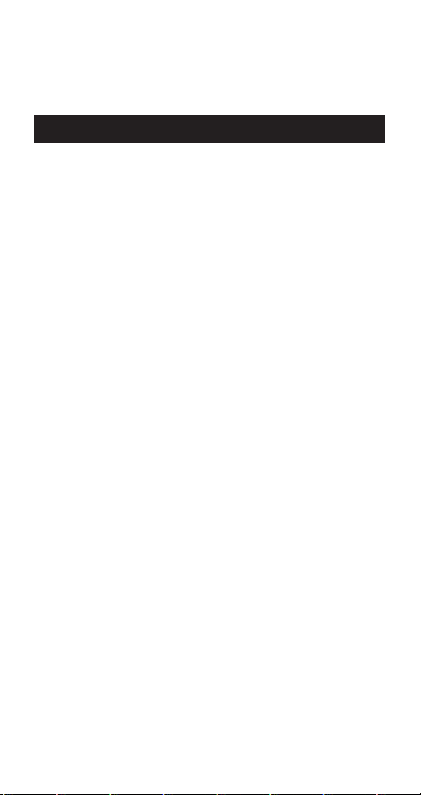
自動關閉電源
如果您連續6分鐘沒有執行任何操作﹐您的計算器會自動關閉
電源Ą若此﹐請按下 O鍵﹐即可再打開計算器電源Ą
規格
電源規格﹕AAA 型電池﹕R03(UM-4)× 1
電池壽命﹕約 17,000小時(連續顯示閃動光標)
耗電量﹕0.0002 瓦
操作溫度﹕0°C 至 40°C
大 小﹕13.7(高) × 80(寬) × 161(長)毫米
大約重量﹕110g 包括電池
附 件﹕保護殼
Ck-52
Page 54

CASIO COMPUTER CO., LTD.
6-2, Hon-machi 1-chome
Shibuya-ku, Tokyo 151-8543, Japan
SA0507-A Printed in China
